Dell Inspiron 14R 7420 Owner's Manual [nl]
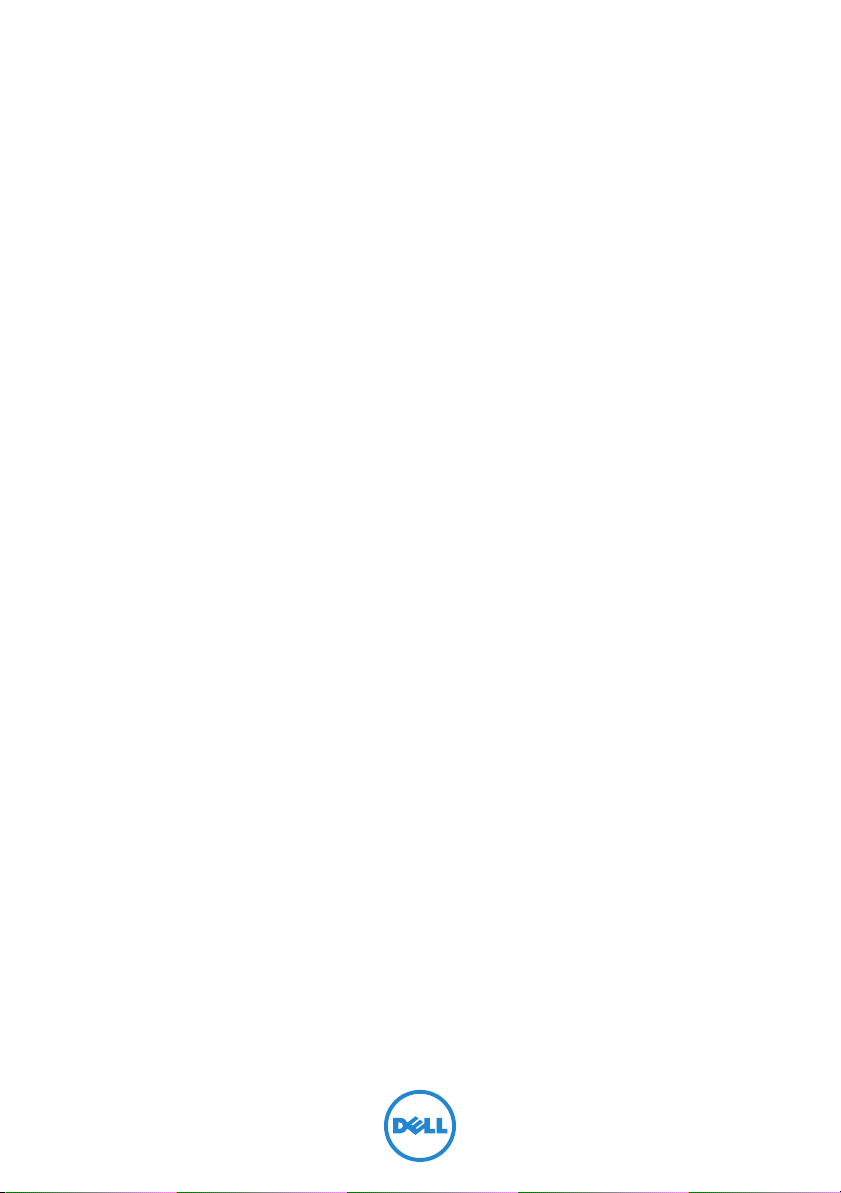
Dell Inspiron 14R
Gebruikershandleiding
Computermodel: Inspiron 5420/7420
Beschreven model: P33G
Beschreven type: P33G001
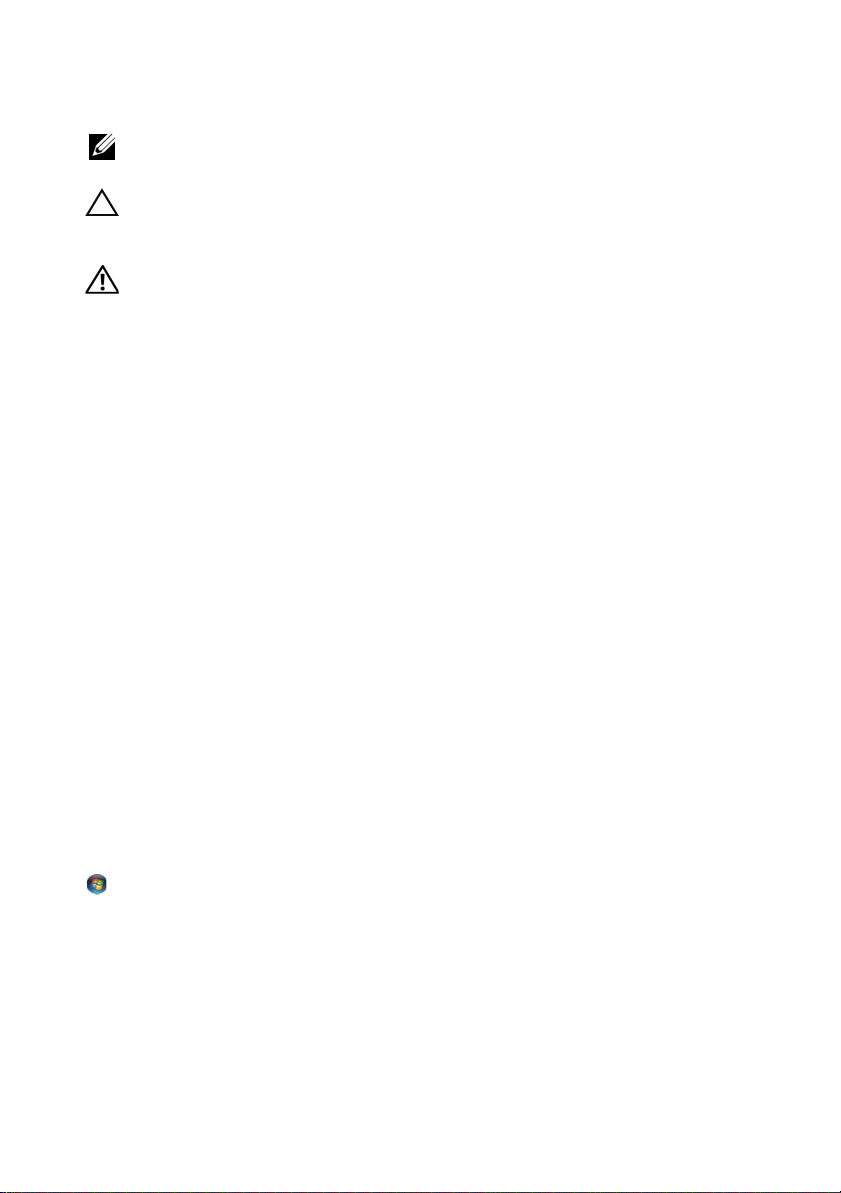
Opmerkingen, waarschuwingen en gevaarkennisgevingen
OPMERKING: Een OPMERKING duidt belangrijke informatie aan voor een
beter gebruik van de computer.
WAARSCHUWING: Een WAARSCHUWING geeft aan dat er schade aan
hardware of potentieel gegevensverlies kan optreden als de instructies
niet worden opgevolgd.
VOORZICHTIG: GEVAAR duidt op een risico op schade aan eigendommen,
lichamelijk letsel of overlijden.
____________________
De informatie in dit document kan zonder voorafgaande kennisgeving worden
gewijzigd.
© 2012 Dell Inc. Alle rechten voorbehouden.
Verveelvoudiging van dit document op welke wijze dan ook zonder de schriftelijke
toestemming van Dell Inc. is strikt verboden.
Handelsmerken die in dit document worden gebruikt: Dell™, het DELL-logo en Inspiron™ zijn
handelsmerken van Dell Inc.; Microsoft
zijn handelsmerken of gedeponeerde handelsmerken van Microsoft Corporation in de
Verenigde Staten en/of andere landen; Bluetooth
Bluetooth SIG, Inc. en wordt onder licentie door Dell gebruikt.
Overige handelsmerken en handelsnamen kunnen in dit document gebruikt om te verwijzen
naar entiteiten die het eigendomsrecht op de merken claimen dan wel de namen van hun
producten. Dell Inc. claimt op geen enkele wijze enig eigendomsrecht ten aanzien van andere
handelsmerken of handelsnamen dan haar eigen handelsmerken en handelsnamen.
2012 - 04 Rev. A00
®
, Windows® en het logo op de startknop van Windows
®
is een gedeponeerd handelsmerk van
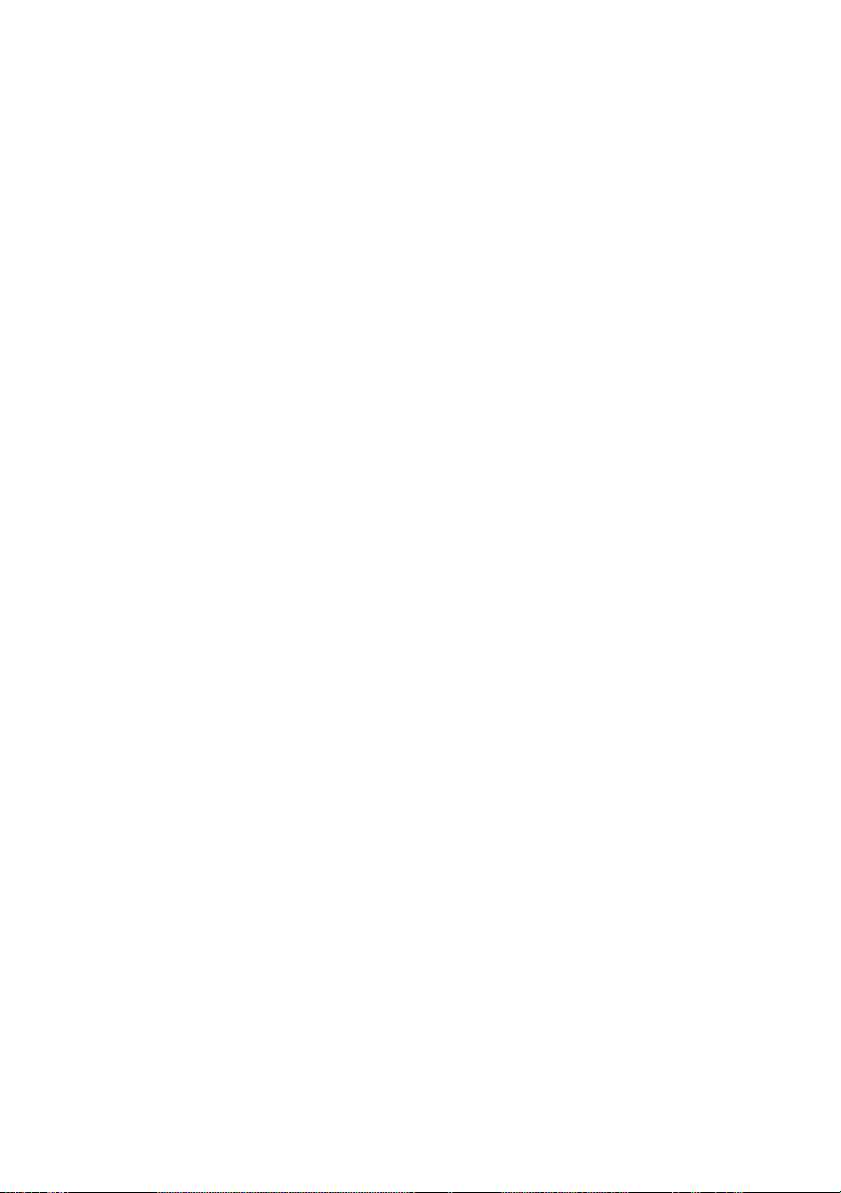
Inhoud
1Voordat u begint . . . . . . . . . . . . . . . . . . . . . . . . 9
Uw computer en hiermee verbonden
apparaten uitschakelen. . . . . . . . . . . . . . . . . . . . . 9
Veiligheidsinstructies . . . . . . . . . . . . . . . . . . . . . . 9
Aanbevolen hulpmiddelen. . . . . . . . . . . . . . . . . . 10
2 Nadat u binnen de computer
hebt gewerkt
. . . . . . . . . . . . . . . . . . . . . . . . . . 11
3 De schakelaar verwijderen
Procedure . . . . . . . . . . . . . . . . . . . . . . . . . . . . 13
. . . . . . . . . . . . . . . 13
4 De schakelaar terugplaatsen. . . . . . . . . . . . . . 15
Procedure . . . . . . . . . . . . . . . . . . . . . . . . . . . . 15
5 De batterij verwijderen . . . . . . . . . . . . . . . . . . 17
Procedure . . . . . . . . . . . . . . . . . . . . . . . . . . . . 17
6 De batterij vervangen . . . . . . . . . . . . . . . . . . . 19
Procedure . . . . . . . . . . . . . . . . . . . . . . . . . . . . 19
7 Het toetsenbord verwijderen . . . . . . . . . . . . . 21
Vereisten vooraf . . . . . . . . . . . . . . . . . . . . . . . . 21
Procedure . . . . . . . . . . . . . . . . . . . . . . . . . . . . 22
8 Het toetsenbord terugplaatsen . . . . . . . . . . . 25
Procedure . . . . . . . . . . . . . . . . . . . . . . . . . . . . 25
Vereisten achteraf . . . . . . . . . . . . . . . . . . . . . . . 25
9 De onderplaat verwijderen . . . . . . . . . . . . . . . 27
Vereisten vooraf . . . . . . . . . . . . . . . . . . . . . . . . 27
Procedure . . . . . . . . . . . . . . . . . . . . . . . . . . . . 27
10 De onderplaat terugplaatsen . . . . . . . . . . . . . 29
Procedure . . . . . . . . . . . . . . . . . . . . . . . . . . . . 29
Vereisten achteraf . . . . . . . . . . . . . . . . . . . . . . . 29
Inhoud | 3
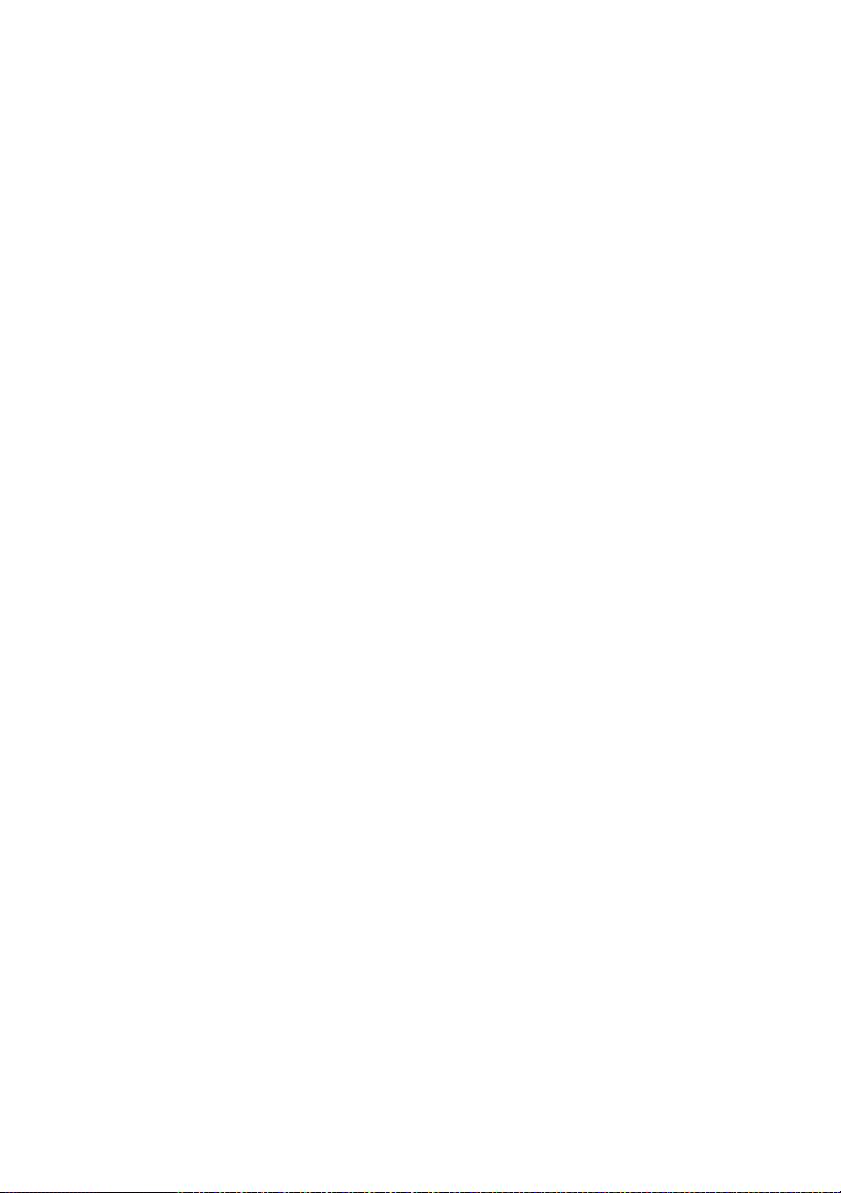
11 De geheugenmodule(s) verwijderen . . . . . . . 31
Vereisten vooraf . . . . . . . . . . . . . . . . . . . . . . . . 31
Procedure . . . . . . . . . . . . . . . . . . . . . . . . . . . . 31
12 De geheugenmodule(s) terugplaatsen . . . . . . 33
Procedure . . . . . . . . . . . . . . . . . . . . . . . . . . . . 33
Vereisten achteraf . . . . . . . . . . . . . . . . . . . . . . . 34
13 De vaste schijf verwijderen . . . . . . . . . . . . . . . 35
Vereisten vooraf . . . . . . . . . . . . . . . . . . . . . . . . 35
Procedure . . . . . . . . . . . . . . . . . . . . . . . . . . . . 36
14 De vaste schijf vervangen . . . . . . . . . . . . . . . . 39
Procedure . . . . . . . . . . . . . . . . . . . . . . . . . . . . 39
Vereisten achteraf . . . . . . . . . . . . . . . . . . . . . . . 39
15 Het optisch station verwijderen . . . . . . . . . . . 41
Vereisten vooraf . . . . . . . . . . . . . . . . . . . . . . . . 41
Procedure . . . . . . . . . . . . . . . . . . . . . . . . . . . . 41
16 Het optische station vervangen . . . . . . . . . . . 43
Procedure . . . . . . . . . . . . . . . . . . . . . . . . . . . . 43
Vereisten achteraf . . . . . . . . . . . . . . . . . . . . . . . 43
17 De polssteun verwijderen . . . . . . . . . . . . . . . . 45
Vereisten vooraf . . . . . . . . . . . . . . . . . . . . . . . . 45
Procedure . . . . . . . . . . . . . . . . . . . . . . . . . . . . 45
18 De polssteun terugplaatsen . . . . . . . . . . . . . . 49
Procedure . . . . . . . . . . . . . . . . . . . . . . . . . . . . 49
Vereisten achteraf . . . . . . . . . . . . . . . . . . . . . . . 49
19 De minikaart verwijderen . . . . . . . . . . . . . . . . 51
Vereisten vooraf . . . . . . . . . . . . . . . . . . . . . . . . 51
Procedure . . . . . . . . . . . . . . . . . . . . . . . . . . . . 51
20 De minikaart vervangen. . . . . . . . . . . . . . . . . . 53
Procedure . . . . . . . . . . . . . . . . . . . . . . . . . . . . 53
Vereisten achteraf . . . . . . . . . . . . . . . . . . . . . . . 54
4 | Inhoud
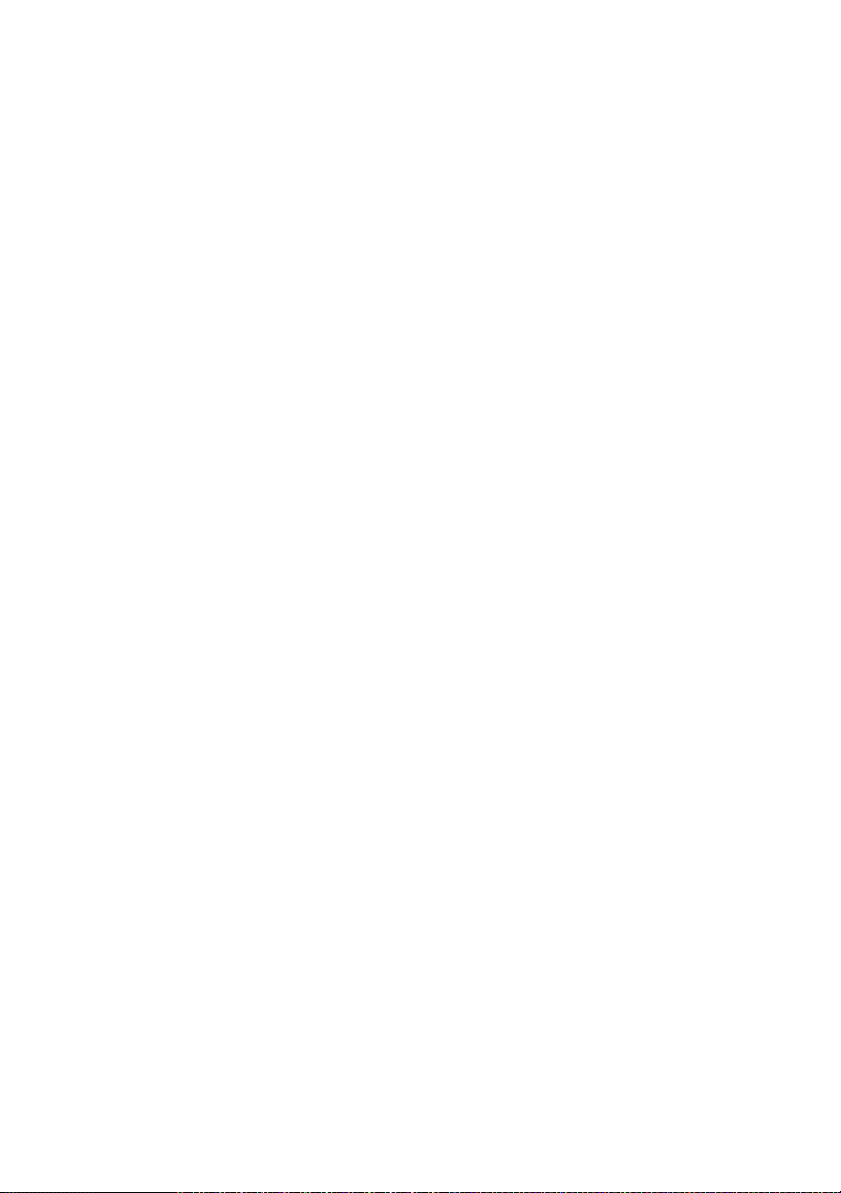
21 De poort voor de voedingsadapter
verwijderen
Vereisten vooraf . . . . . . . . . . . . . . . . . . . . . . . . 55
Procedure . . . . . . . . . . . . . . . . . . . . . . . . . . . . 55
. . . . . . . . . . . . . . . . . . . . . . . . . . . 55
22 De poort voor de voedingsadapter
terugplaatsen
Procedure . . . . . . . . . . . . . . . . . . . . . . . . . . . . 57
Vereisten achteraf . . . . . . . . . . . . . . . . . . . . . . . 57
. . . . . . . . . . . . . . . . . . . . . . . . . . 57
23 De knoopcelbatterij verwijderen . . . . . . . . . . 59
Vereisten vooraf . . . . . . . . . . . . . . . . . . . . . . . . 59
Procedure . . . . . . . . . . . . . . . . . . . . . . . . . . . . 60
24 De knoopcelbatterij terugplaatsen. . . . . . . . . 61
Procedure . . . . . . . . . . . . . . . . . . . . . . . . . . . . 61
Vereisten achteraf . . . . . . . . . . . . . . . . . . . . . . . 61
25 De ventilator verwijderen . . . . . . . . . . . . . . . . 63
Vereisten vooraf . . . . . . . . . . . . . . . . . . . . . . . . 63
Procedure . . . . . . . . . . . . . . . . . . . . . . . . . . . . 63
26 De ventilator opnieuw installeren . . . . . . . . . 65
Procedure . . . . . . . . . . . . . . . . . . . . . . . . . . . . 65
Vereisten achteraf . . . . . . . . . . . . . . . . . . . . . . . 65
27 De luidsprekers verwijderen . . . . . . . . . . . . . . 67
Vereisten vooraf . . . . . . . . . . . . . . . . . . . . . . . . 67
Procedure . . . . . . . . . . . . . . . . . . . . . . . . . . . . 67
28 De luidsprekers terugplaatsen . . . . . . . . . . . . 69
Procedure . . . . . . . . . . . . . . . . . . . . . . . . . . . . 69
Vereisten achteraf . . . . . . . . . . . . . . . . . . . . . . . 69
29 Het beeldscherm verwijderen . . . . . . . . . . . . . 71
Vereisten vooraf . . . . . . . . . . . . . . . . . . . . . . . . 71
Procedure . . . . . . . . . . . . . . . . . . . . . . . . . . . . 71
Inhoud | 5
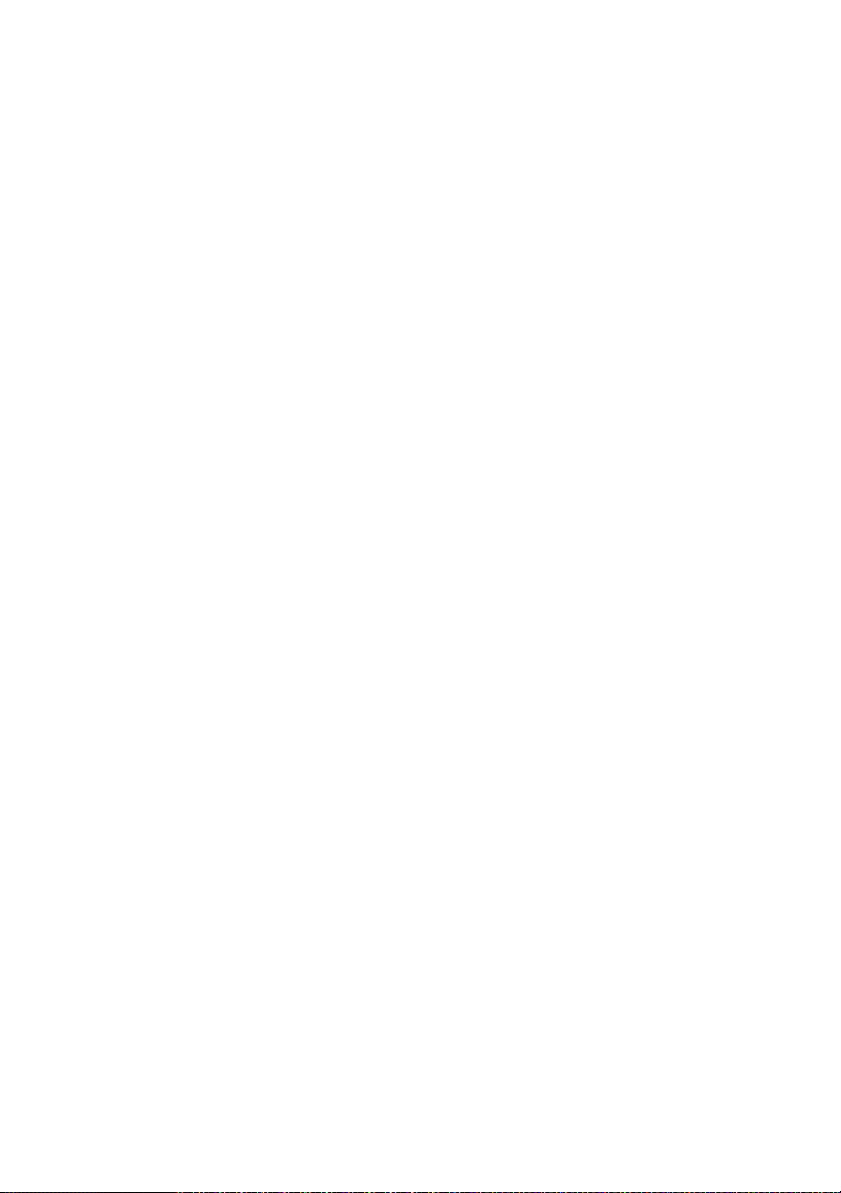
30 Het beeldscherm opnieuw installeren . . . . . . 75
Procedure . . . . . . . . . . . . . . . . . . . . . . . . . . . . 75
Vereisten achteraf . . . . . . . . . . . . . . . . . . . . . . . 75
31 Het montagekader van het
beeldscherm verwijderen
Vereisten vooraf . . . . . . . . . . . . . . . . . . . . . . . . 77
Procedure . . . . . . . . . . . . . . . . . . . . . . . . . . . . 77
. . . . . . . . . . . . . . . . 77
32 Het montagekader terugplaatsen. . . . . . . . . . 79
Procedure . . . . . . . . . . . . . . . . . . . . . . . . . . . . 79
Vereisten achteraf . . . . . . . . . . . . . . . . . . . . . . . 79
33 Het beeldschermpaneel verwijderen . . . . . . . 81
Vereisten vooraf . . . . . . . . . . . . . . . . . . . . . . . . 81
Procedure . . . . . . . . . . . . . . . . . . . . . . . . . . . . 81
34 Het beeldschermpaneel terugplaatsen . . . . . 83
Procedure . . . . . . . . . . . . . . . . . . . . . . . . . . . . 83
Vereisten achteraf . . . . . . . . . . . . . . . . . . . . . . . 83
35 De beeldschermscharnieren verwijderen . . . 85
Vereisten vooraf . . . . . . . . . . . . . . . . . . . . . . . . 85
Procedure . . . . . . . . . . . . . . . . . . . . . . . . . . . . 85
36 De beeldschermscharnieren
terugplaatsen
Procedure . . . . . . . . . . . . . . . . . . . . . . . . . . . . 87
Vereisten achteraf . . . . . . . . . . . . . . . . . . . . . . . 87
. . . . . . . . . . . . . . . . . . . . . . . . . . 87
37 De cameramodule verwijderen. . . . . . . . . . . . 89
Vereisten vooraf . . . . . . . . . . . . . . . . . . . . . . . . 89
Procedure . . . . . . . . . . . . . . . . . . . . . . . . . . . . 89
38 De cameramodule terugplaatsen . . . . . . . . . . 93
Procedure . . . . . . . . . . . . . . . . . . . . . . . . . . . . 93
Vereisten achteraf . . . . . . . . . . . . . . . . . . . . . . . 93
6 | Inhoud
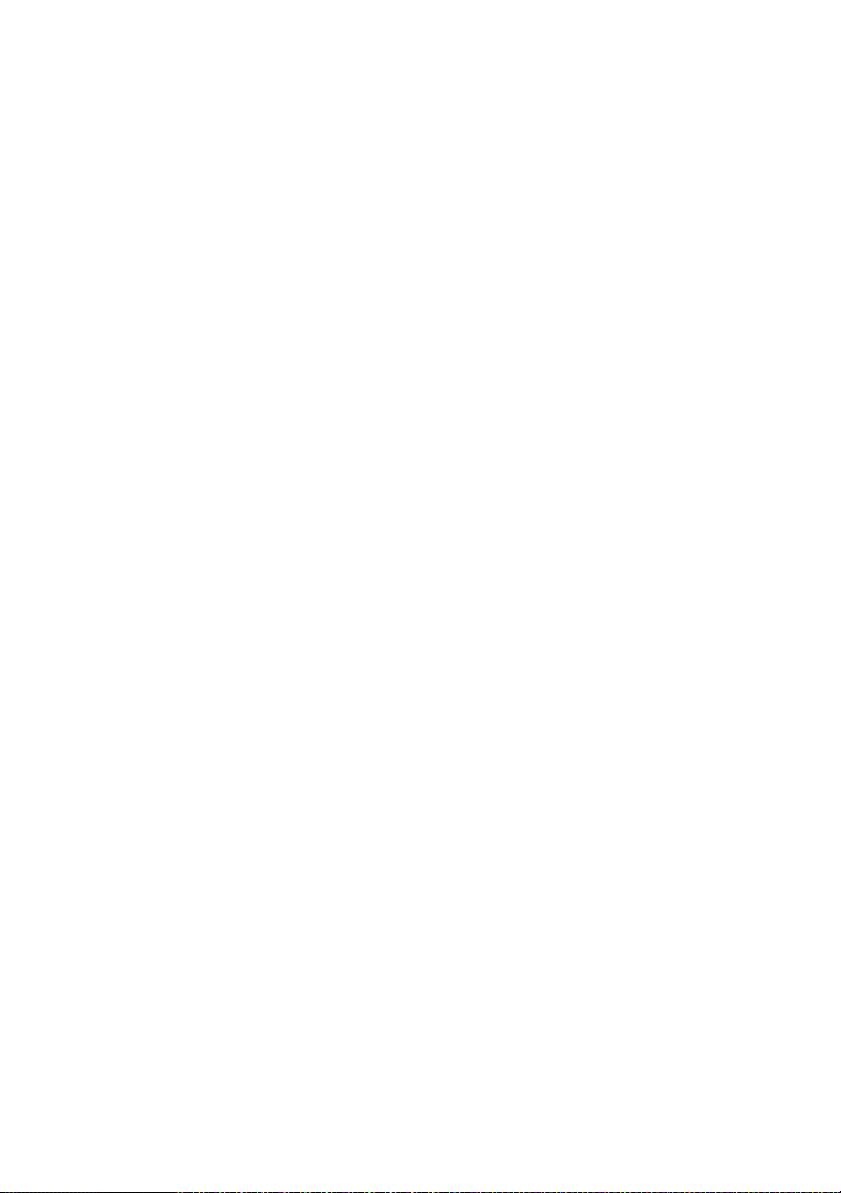
39 De processor verwijderen . . . . . . . . . . . . . . . . 95
Vereisten vooraf . . . . . . . . . . . . . . . . . . . . . . . . 95
Procedure . . . . . . . . . . . . . . . . . . . . . . . . . . . . 96
40 De processor terugplaatsen . . . . . . . . . . . . . . 97
Procedure . . . . . . . . . . . . . . . . . . . . . . . . . . . . 97
Vereisten achteraf . . . . . . . . . . . . . . . . . . . . . . . 97
41 De systeemkaart verwijderen . . . . . . . . . . . . . 99
Vereisten vooraf . . . . . . . . . . . . . . . . . . . . . . . . 99
Procedure . . . . . . . . . . . . . . . . . . . . . . . . . . . 100
42 Het moederbord terugplaatsen . . . . . . . . . . 103
Procedure . . . . . . . . . . . . . . . . . . . . . . . . . . . 103
Vereisten achteraf . . . . . . . . . . . . . . . . . . . . . . 103
Het serviceplaatje invoeren in het BIOS . . . . . . . . 104
43 De warmteafleider van de
processor verwijderen
Vereisten vooraf . . . . . . . . . . . . . . . . . . . . . . . 105
Procedure . . . . . . . . . . . . . . . . . . . . . . . . . . . 106
. . . . . . . . . . . . . . . . . . 105
44 De warmteafleider van de
processor terugplaatsen
Procedure . . . . . . . . . . . . . . . . . . . . . . . . . . . 107
Vereisten achteraf . . . . . . . . . . . . . . . . . . . . . . 107
. . . . . . . . . . . . . . . . 107
45 Het BIOS flashen . . . . . . . . . . . . . . . . . . . . . . 109
Inhoud | 7
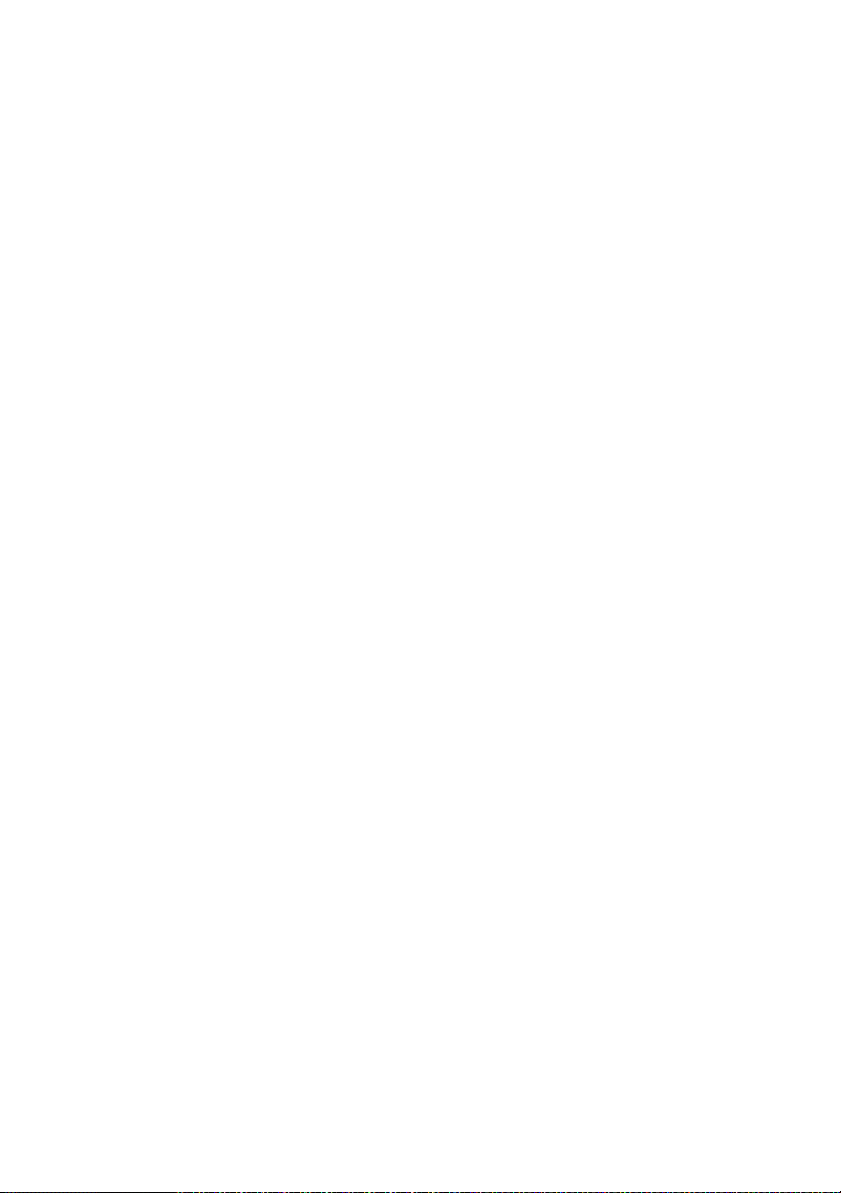
8 | Inhoud
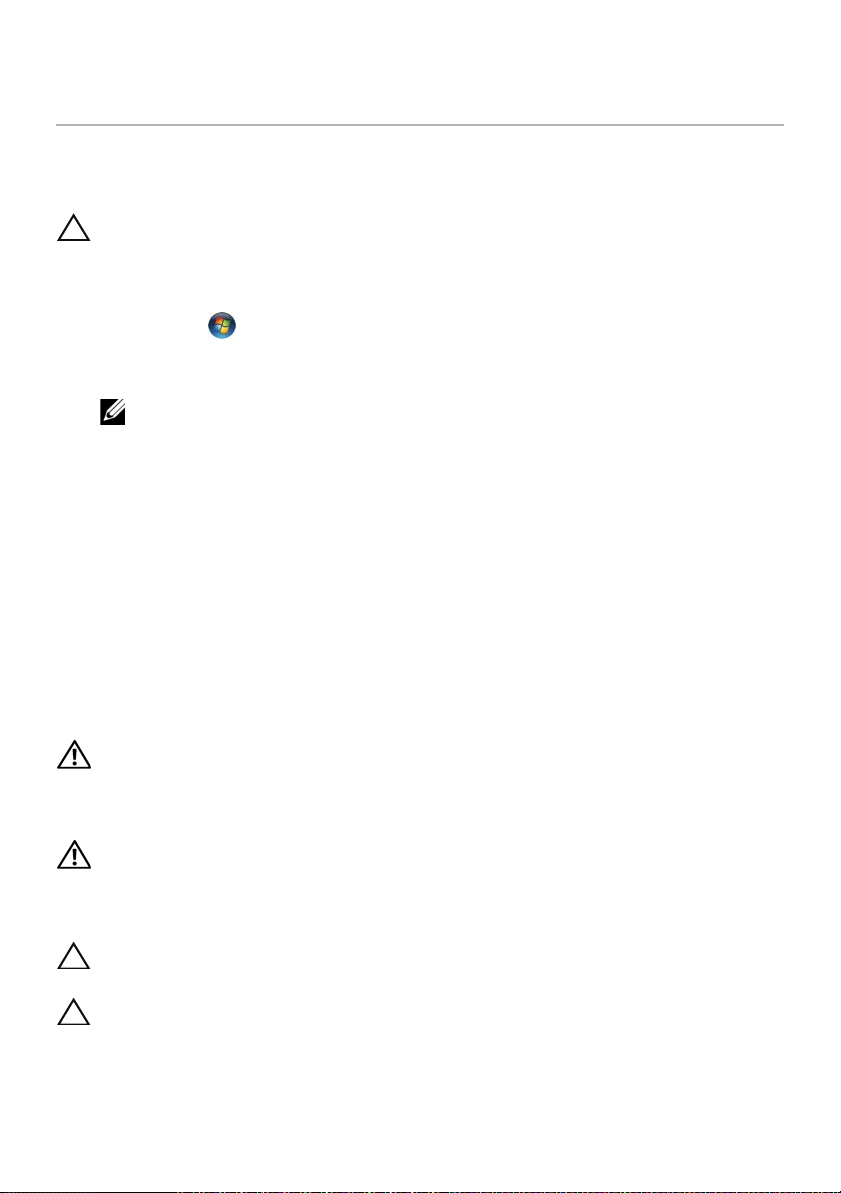
Voordat u begint
1
Uw computer en hiermee verbonden apparaten uitschakelen
WAARSCHUWING: U voorkomt gegevensverlies door alle geopende bestanden
op te slaan en de bestanden te sluiten. Sluit vervolgens alle geopende
programma's voordat u de computer uitzet.
1 Sla alle geopende bestanden op en sluit deze, en sluit alle geopende programma's af.
2 Klik op Start en vervolgens op Afsluiten.
Microsoft Windows wordt afgesloten en vervolgens wordt de computer
uitgeschakeld.
OPMERKING: Wanneer u een ander besturingssysteem gebruikt, raadpleegt u
de documentatie van uw besturingssysteem voor instructies voor het afsluiten
hiervan.
3 Verwijder de stekker van de computer en alle daarop aangesloten apparaten uit het
stopcontact.
4 Koppel alle telefoonkabels, netwerkkabels en aangesloten apparaten los van uw
computer.
5 Houd de aan/uit-knop vijf seconden ingedrukt nadat de stekker van de computer
uit het stopcontact is verwijderd om het moederbord te aarden.
Veiligheidsinstructies
Volg de onderstaande veiligheidsrichtlijnen om uw persoonlijke veiligheid te garanderen
en de computer en werkomgeving te beschermen tegen mogelijke schade.
VOORZICHTIG: Volg de veiligheidsinstructies die bij de computer werden
geleverd alvorens u werkzaamheden binnen de computer uitvoert.
Raadpleeg voor meer informatie over veiligheidsrichtlijnen onze website over de
wet- en regelgeving op www.dell.com/regulatory_compliance.
VOORZICHTIG: Koppel alle voedingsbronnen los voordat u de
computerbehuizing of -panelen opent. Zodra u klaar bent met de
werkzaamheden binnen de computer, plaatst u de behuizing en alle panelen en
schroeven terug voordat u de computer weer aansluit op de voedingsbron.
WAARSCHUWING: Zorg ervoor dat het werkoppervlak plat en schoon is om
schade aan de computer te voorkomen.
WAARSCHUWING: Pak de componenten en kaarten bij de rand vast en kom niet
aan pinnetjes en contactpunten om beschadigingen te voorkomen.
Voordat u begint | 9
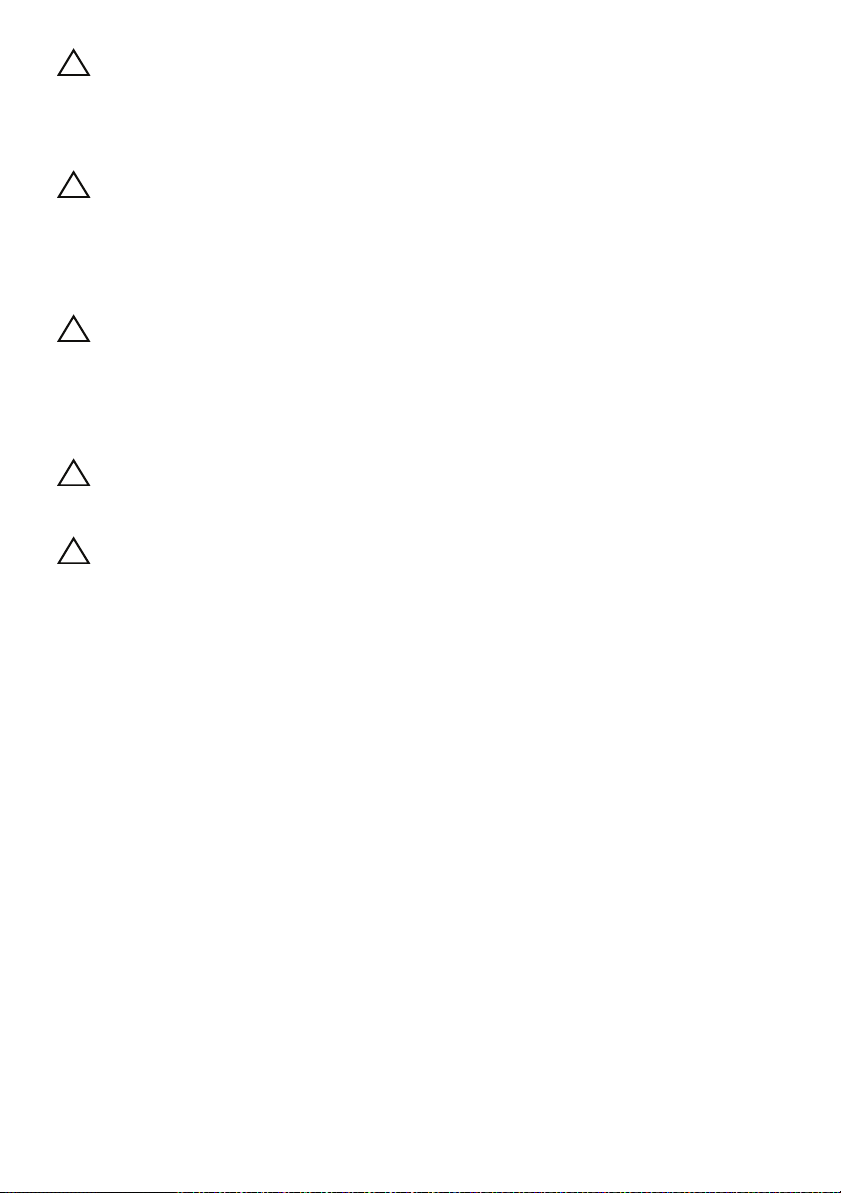
WAARSCHUWING: Alleen opgeleide onderhoudsmonteurs zijn bevoegd om de
computerkap te verwijderen en met de componenten in de computer te werken.
Raadpleeg de veiligheidinstructies voor volledige informatie over
voorzorgsmaatregelen, werken in de computer en bescherming tegen
elektrostatische ontlading.
WAARSCHUWING: Raak een component pas aan nadat u zich hebt geaard door
een ongeverfd metalen oppervlak van het chassis aan te raken, zoals het metaal
rondom de openingen voor de kaarten aan de achterkant van de computer. Raak
tijdens het werken aan uw computer af en toe een ongeverfd metalen oppervlak
aan om eventuele statische elektriciteit, die schadelijk kan zijn voor interne
componenten, te ontladen.
WAARSCHUWING: Verwijder kabels door aan de stekker of het treklipje te
trekken en niet aan de kabel zelf. Sommige kabels hebben connectoren met
vergrendelingslipjes of duimschroeven die u moet ontgrendelen voordat u de
kabel loskoppelt. Houd kabels bij het loskoppelen uitgelijnd om te voorkomen
dat connectorpinnetjes verbuigen. Zorg er bij het aansluiten van kabels voor dat
de connectoren en poorten de juiste richting hebben en correct zijn uitgelijnd.
WAARSCHUWING: Wanneer u een netwerkkabel wilt verwijderen, moet u eerst
de stekker van de netwerkkabel uit de computer verwijderen en de stekker van de
netwerkkabel uit het netwerkcontact verwijderen.
WAARSCHUWING: Druk op alle kaarten in de 8-in-1 geheugenkaartlezer om ze
uit te werpen.
Aanbevolen hulpmiddelen
Bij de procedures in dit document hebt u mogelijk de volgende hulpmiddelen nodig:
• Kruiskopschroevendraaier
• Plastic pennetje
• Kleine sleufkopschroevendraaier
10 | Voordat u begint
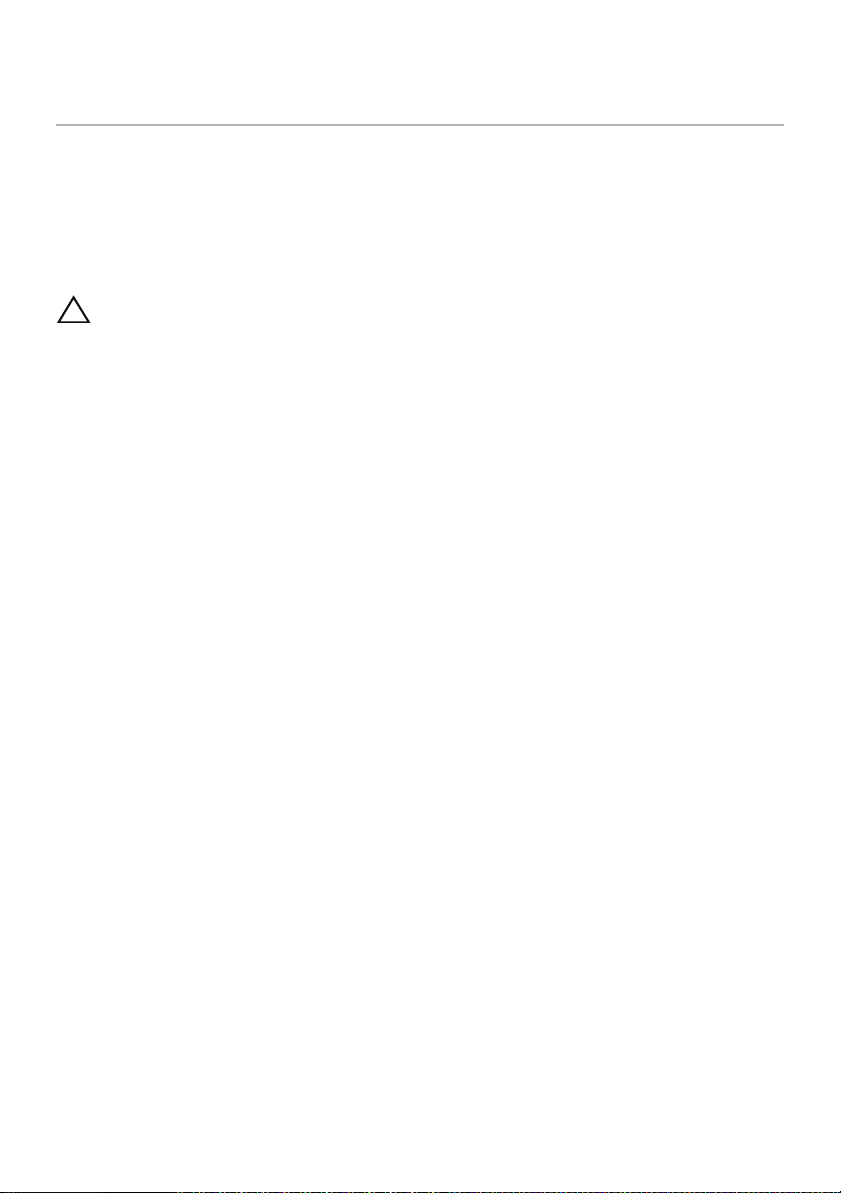
Nadat u binnen de computer hebt
2
Nadat u de vervangingsprocedures hebt voltooid, gaat u als volgt te werk:
• Plaats alle schroeven terug en zorg ervoor dat er geen losse schroeven in uw
computer achterblijven
• Sluit alle externe apparaten, kabels, kaarten en eventuele andere onderdelen die u
hebt verwijderd weer aan voordat u met uw computer aan de slag gaat
• Sluit uw computer en alle aangesloten apparaten aan op het stopcontact
WAARSCHUWING: Voordat u de computer aanzet, moet u alle schroeven
terugplaatsen en vastzetten, en controleren of er geen losse schroeven in de
computer zijn achtergebleven. Bij stroomstoringen loopt u anders het risico dat
de computer beschadigd raakt.
gewerkt
Nadat u binnen de computer hebt gewerkt | 11
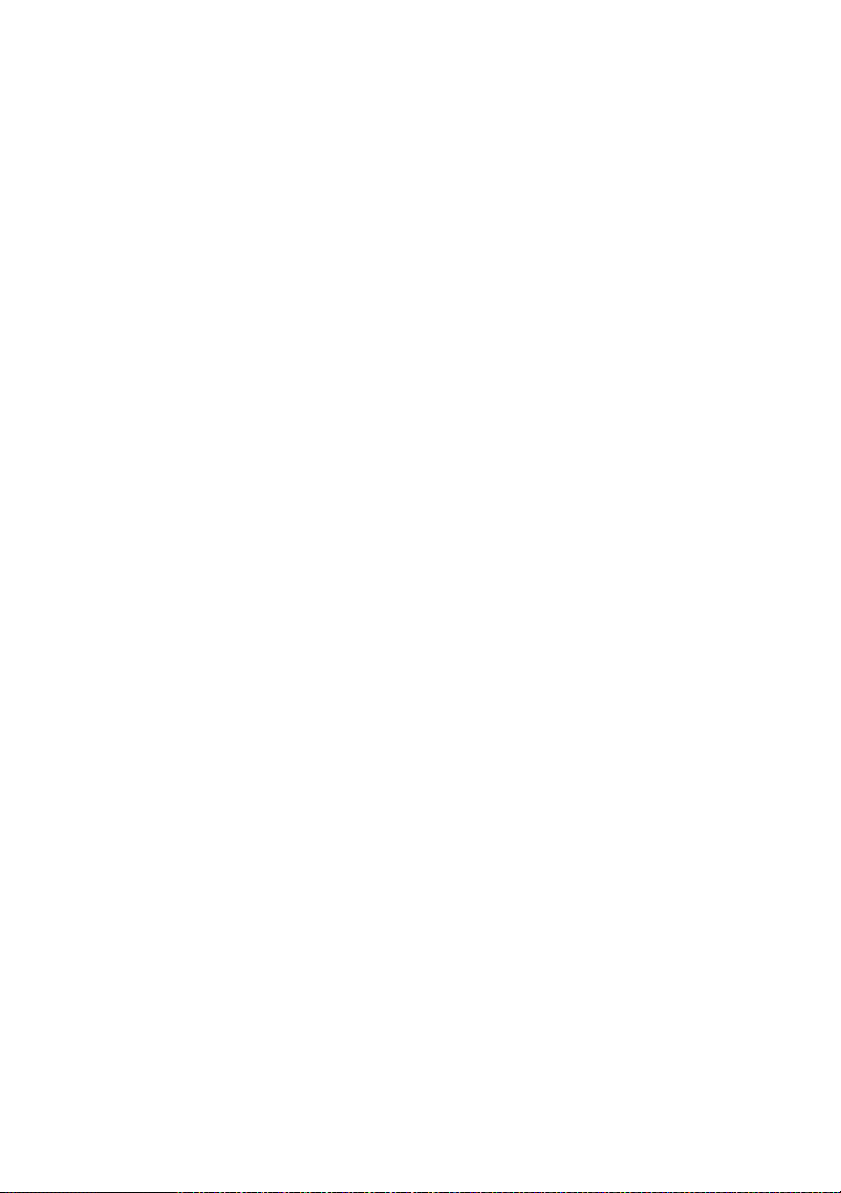
12 | Nadat u binnen de computer hebt gewerkt

De schakelaar verwijderen
3
VOORZICHTIG: Volg de veiligheidsinstructies die bij de computer werden
geleverd alvorens u werkzaamheden binnen de computer uitvoert en volg de
stappen in “Voordat u begint” op pagina 9. Raadpleeg voor meer informatie over
veiligheidsrichtlijnen onze website over de wet- en regelgeving op
www.dell.com/regulatory_compliance.
Procedure
1 Schuif het ontgrendelingsmechanisme van de schakelaar naar de zijkant.
De schakelaar komt omhoog.
2 Til de schakelaar uit de computer.
1
1 beeldschermkap 2 schakelaar
3 ontgrendelingsmechanisme van schakelaar
De schakelaar verwijderen | 13
3
2
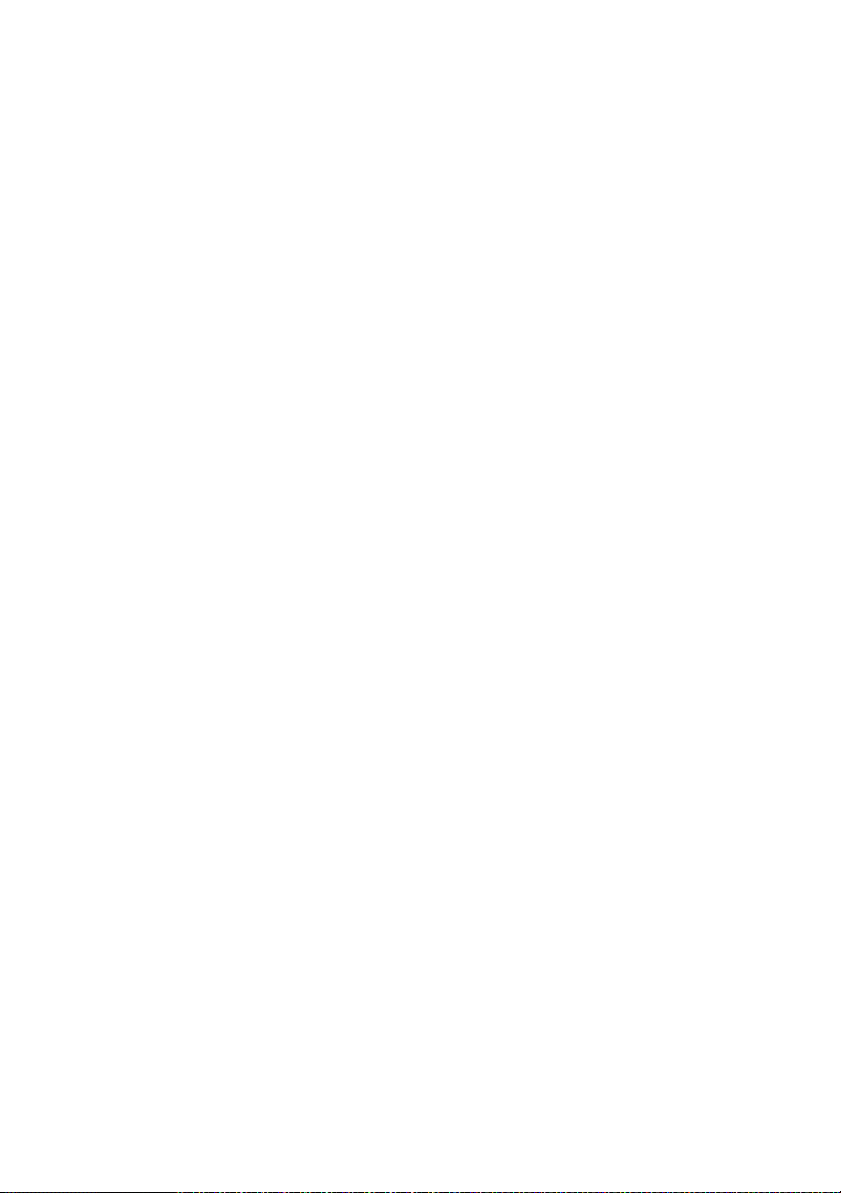
14 | De schakelaar verwijderen

De schakelaar terugplaatsen
4
VOORZICHTIG: Volg de veiligheidsinstructies die bij de computer werden
geleverd alvorens u werkzaamheden binnen de computer uitvoert en volg de
stappen in “Voordat u begint” op pagina 9. Raadpleeg voor meer informatie over
veiligheidsrichtlijnen onze website over de wet- en regelgeving op
www.dell.com/regulatory_compliance.
Procedure
1 Lijn de lipjes onder op de schakelaar uit met de sleuven op de beeldschermkap en
druk de schakelaar op zijn plaats.
OPMERKING: Let erop dat de lipjes op de schakelaar goed vastzitten in de
sleuven op de beeldschermkap.
1
2
3
4
1schakelaar 2lipjes
3 sleuven 4 beeldschermkap
2 Volg de instructies in “Nadat u binnen de computer hebt gewerkt” op pagina 11.
De schakelaar terugplaatsen | 15
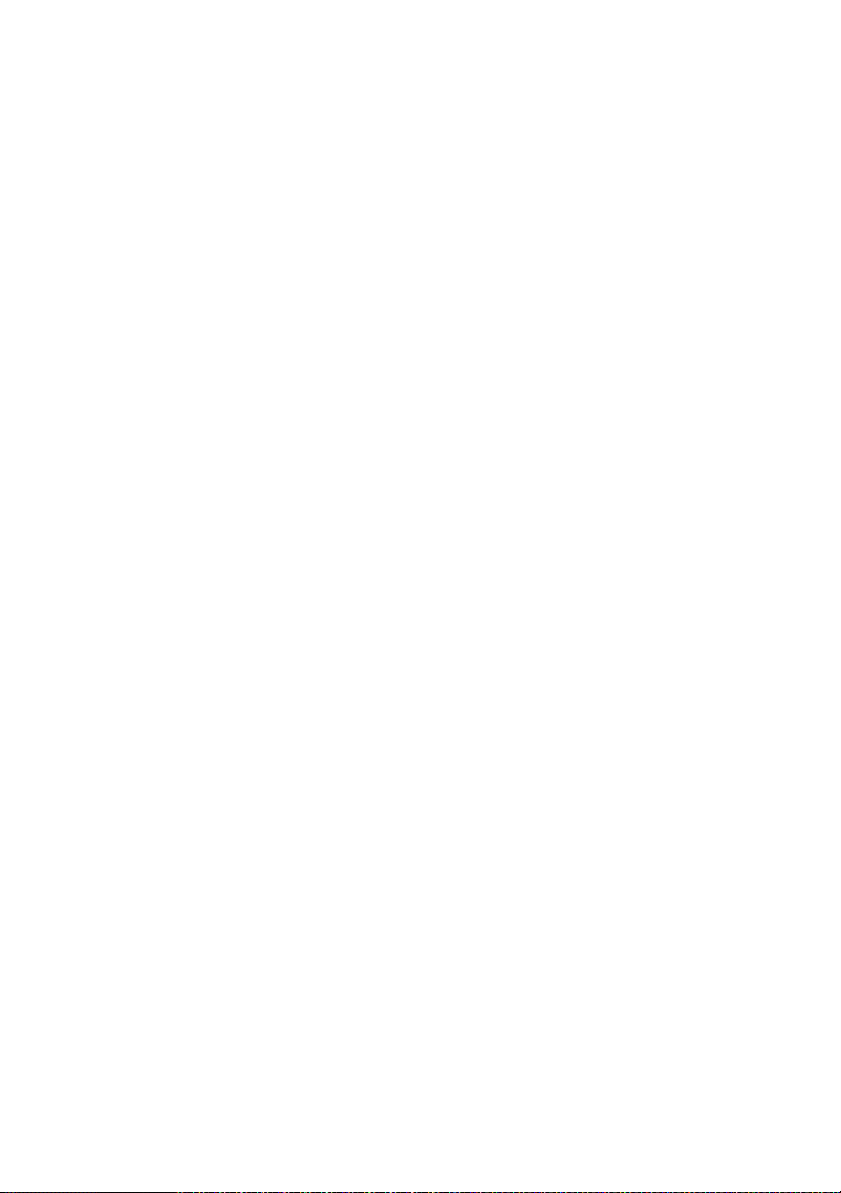
16 | De schakelaar terugplaatsen

De batterij verwijderen
5
VOORZICHTIG: Volg de veiligheidsinstructies die bij de computer werden
geleverd alvorens u werkzaamheden binnen de computer uitvoert en volg de
stappen in “Voordat u begint” op pagina 9. Raadpleeg voor meer informatie over
veiligheidsrichtlijnen onze website over de wet- en regelgeving op
www.dell.com/regulatory_compliance.
Procedure
1 Klap het beeldscherm dicht en zet de computer op zijn kop.
2 Schuif het ontgrendelingsschuifje van het batterijcompartiment open.
3 Haal de batterij uit de houder.
2
1
1 batterijvergrendelingsschuifjes (2) 2 batterij
De batterij verwijderen | 17
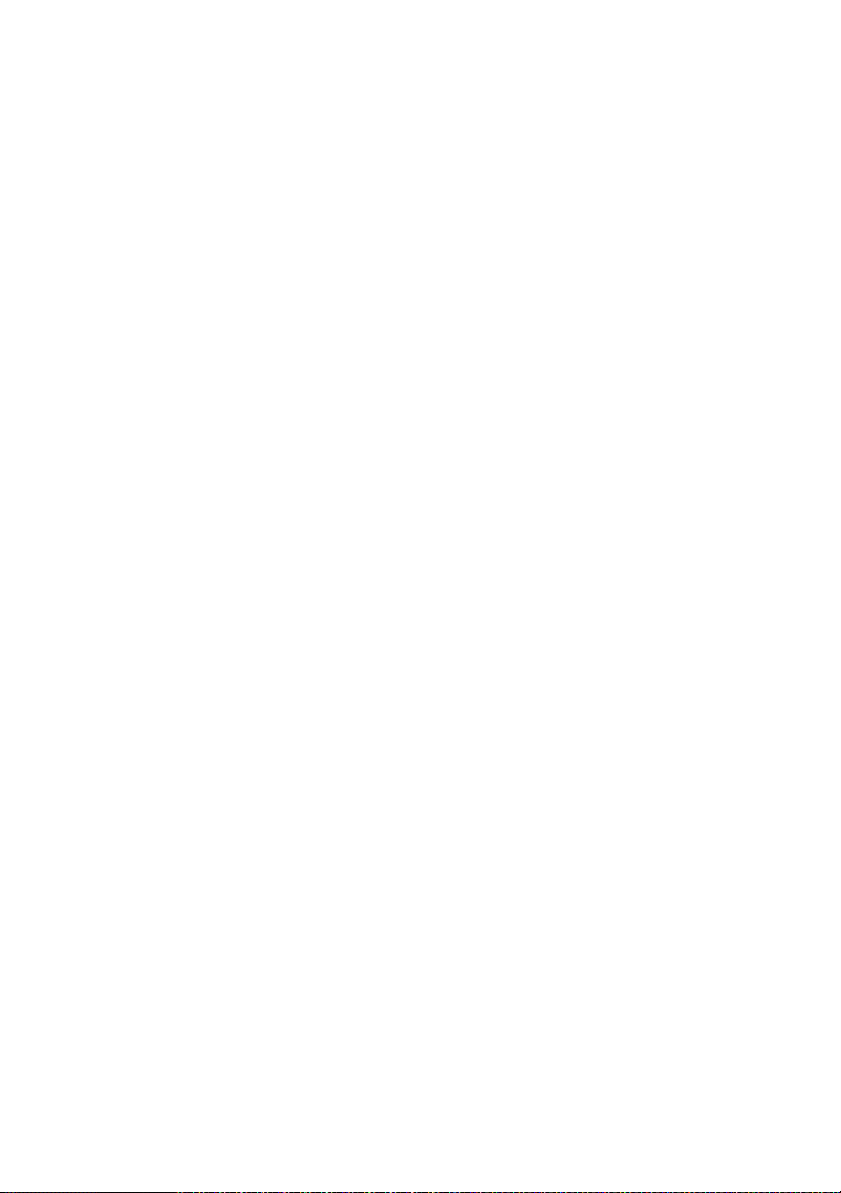
18 | De batterij verwijderen
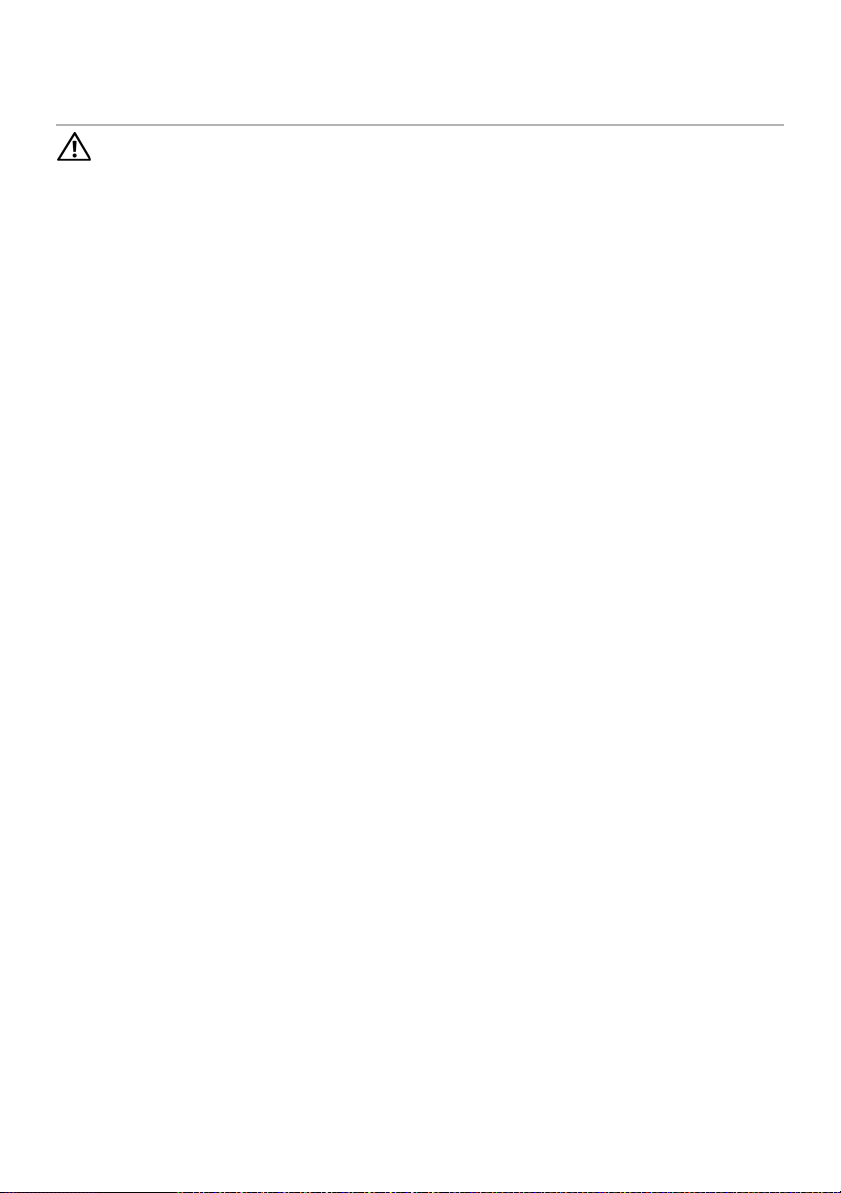
De batterij vervangen
6
VOORZICHTIG: Volg de veiligheidsinstructies die bij de computer werden
geleverd alvorens u werkzaamheden binnen de computer uitvoert en volg de
stappen in “Voordat u begint” op pagina 9. Raadpleeg voor meer informatie over
veiligheidsrichtlijnen onze website over de wet- en regelgeving op
www.dell.com/regulatory_compliance.
Procedure
1 Lijn de lipjes op de batterij uit met de sleuven in het batterijvak en druk op de batterij
totdat hij op zijn plaats klikt.
2 Volg de instructies in “Nadat u binnen de computer hebt gewerkt” op pagina 11.
De batterij vervangen | 19
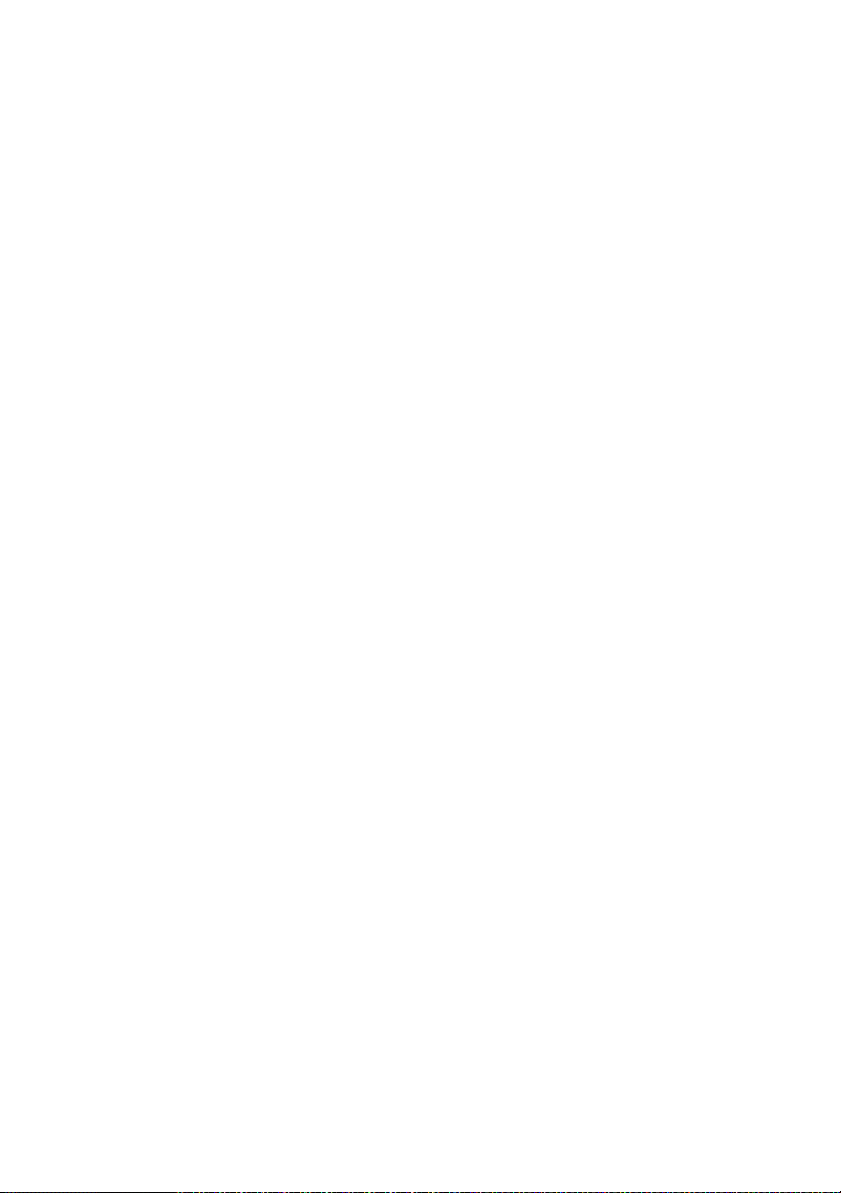
20 | De batterij vervangen
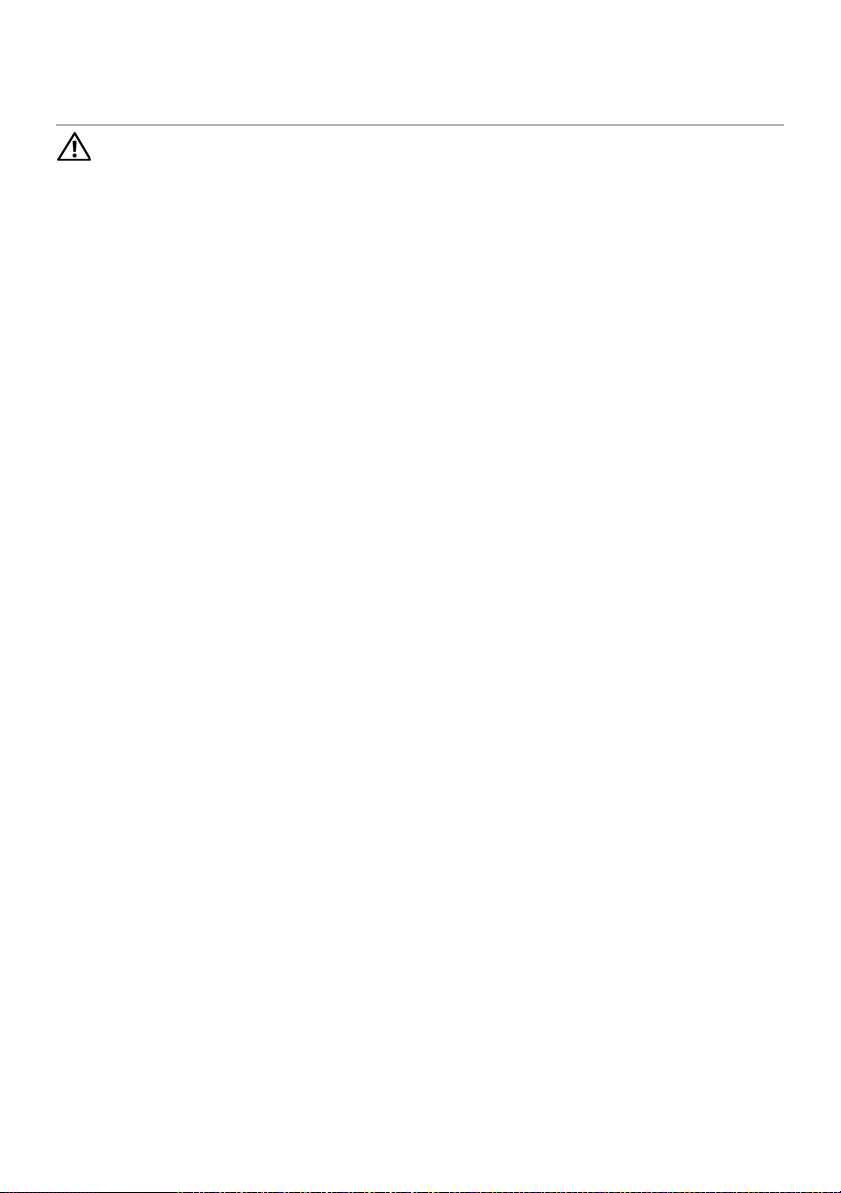
Het toetsenbord verwijderen
7
VOORZICHTIG: Volg de veiligheidsinstructies die bij de computer werden
geleverd alvorens u werkzaamheden binnen de computer uitvoert en volg de
stappen in “Voordat u begint” op pagina 9. Raadpleeg voor meer informatie over
veiligheidsrichtlijnen onze website over de wet- en regelgeving op
www.dell.com/regulatory_compliance.
Vereisten vooraf
Verwijder de batterij. Zie “De batterij verwijderen” op pagina 17.
Het toetsenbord verwijderen | 21
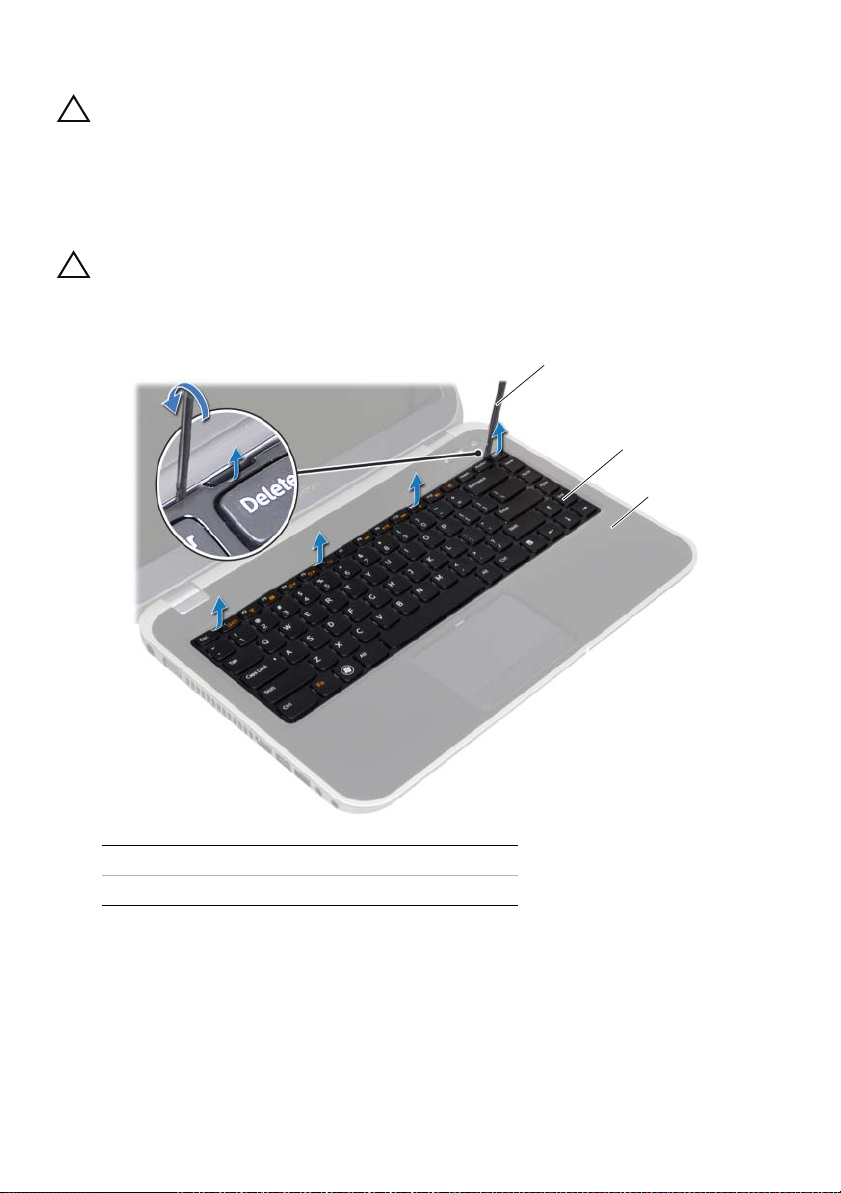
Procedure
WAARSCHUWING: De toetsen van het toetsenbord zijn kwetsbaar. Ze raken snel
los en het is veel werk om ze terug te plaatsen. Wees voorzichtig met het
verwijderen van het toetsenbord en met het toetsenbord zelf.
1 Keer de computer om en klap het beeldscherm zo ver mogelijk naar achter.
2 Wrik met een plastic pennetje het toetsenbord los uit de lipjes op de polssteun en til
het toetsenbord voorzichtig omhoog uit de polssteun.
WAARSCHUWING: Wees erg voorzichtig met het verwijderen van het
toetsenbord en met het toetsenbord zelf. Als u niet oppast, zou u het
beeldscherm kunnen beschadigen.
1
2
3
1 plastic pennetje 2 keyboard
3polssteun
22 | Het toetsenbord verwijderen
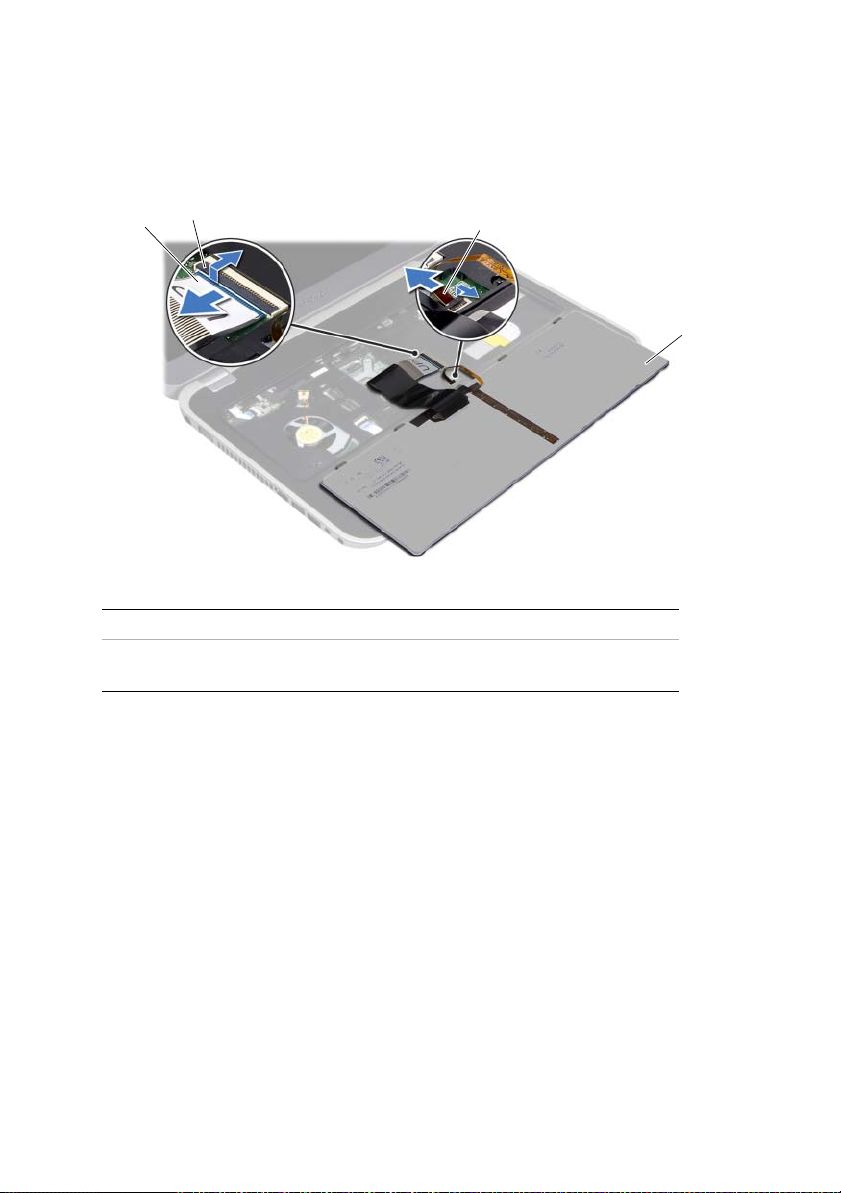
3 Draai het toetsenbord om en plaats het op de polssteun.
4 Til de connectorvergrendelingen op en trek aan de treklipjes om de
toetsenbordkabel en de kabel voor de toetsenbordverlichting los te koppelen van
de connectors op het moederbord.
5 Til het toetsenbord uit de computer.
2
1
1 toetsenbordkabel 2 connectorvergrendeling
3kabel voor
toetsenbordverlichting
4toetsenbord
3
4
Het toetsenbord verwijderen | 23
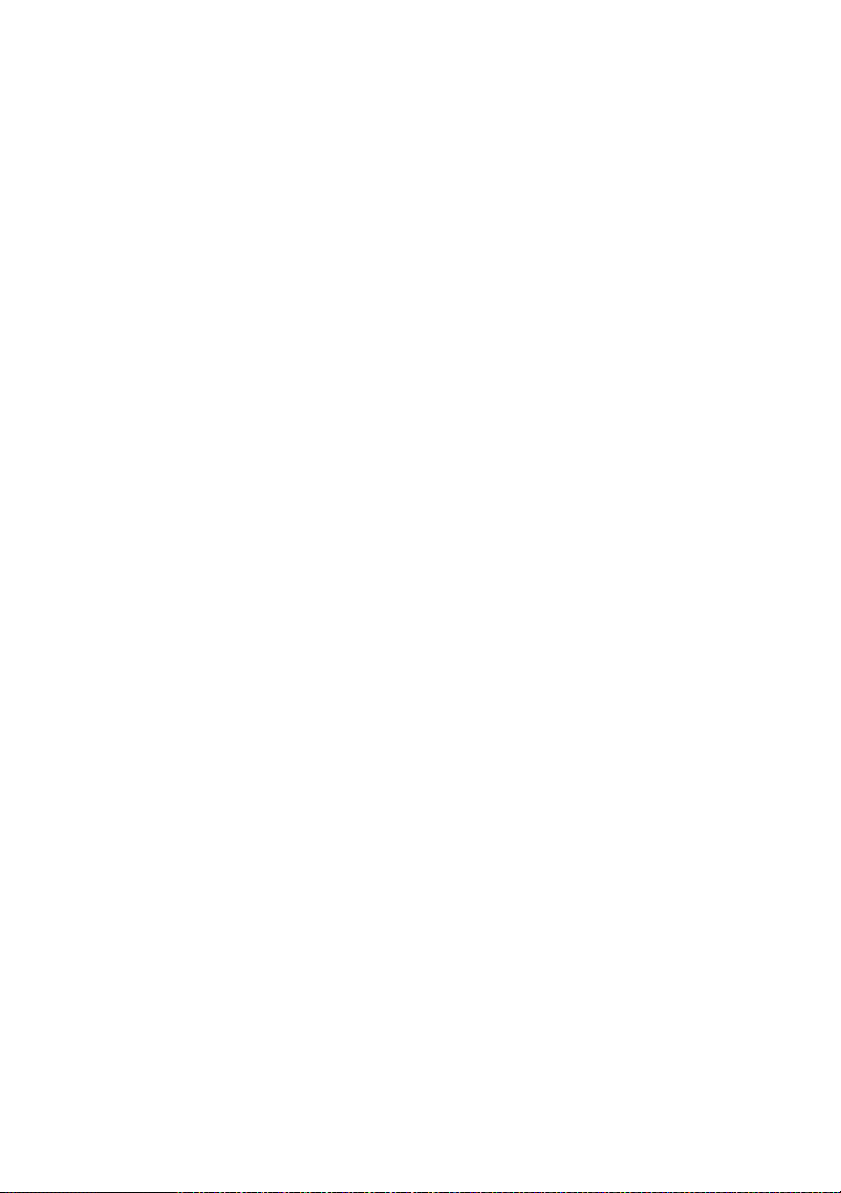
24 | Het toetsenbord verwijderen
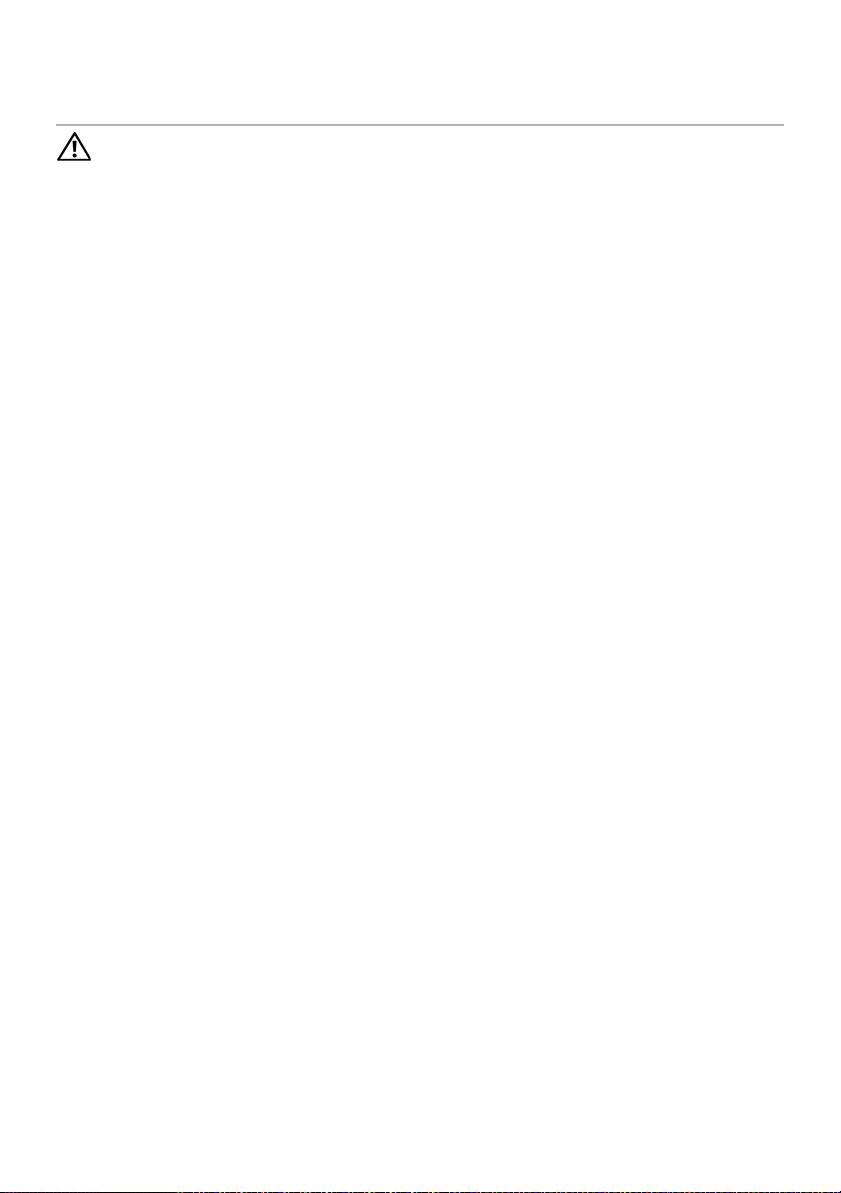
Het toetsenbord terugplaatsen
8
VOORZICHTIG: Volg de veiligheidsinstructies die bij de computer werden
geleverd alvorens u werkzaamheden binnen de computer uitvoert en volg de
stappen in “Voordat u begint” op pagina 9. Raadpleeg voor meer informatie over
veiligheidsrichtlijnen onze website over de wet- en regelgeving op
www.dell.com/regulatory_compliance.
Procedure
1 Schuif de kabel van het toetsenbord en de kabel voor de toetsenbordverlichting in
de connectors op het moederbord en druk op de connectorvergrendelingen om
de kabels vast te zetten.
2 Schuif de lipjes aan de onderzijde van het toetsenbord in de sleuven op de
polssteun en plaats het toetsenbord op de polssteun.
3 Druk voorzichtig op de randen van het toetsenbord om het toetsenbord vast te
klikken onder de lipjes op de polssteun.
4 Klap het beeldscherm dicht en zet de computer op zijn kop.
Vereisten achteraf
1 Plaats de batterij terug. Zie “De batterij vervangen” op pagina 19.
2 Volg de instructies in “Nadat u binnen de computer hebt gewerkt” op pagina 11.
Het toetsenbord terugplaatsen | 25
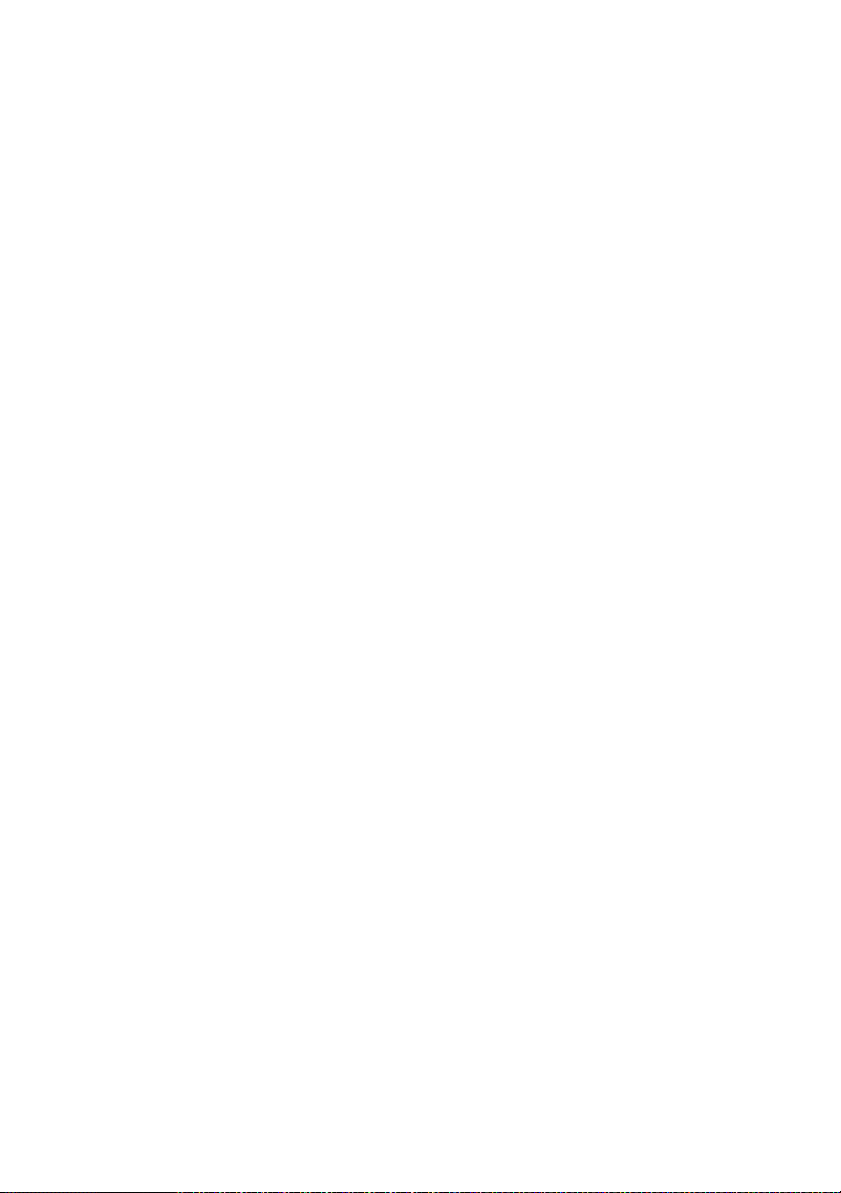
26 | Het toetsenbord terugplaatsen
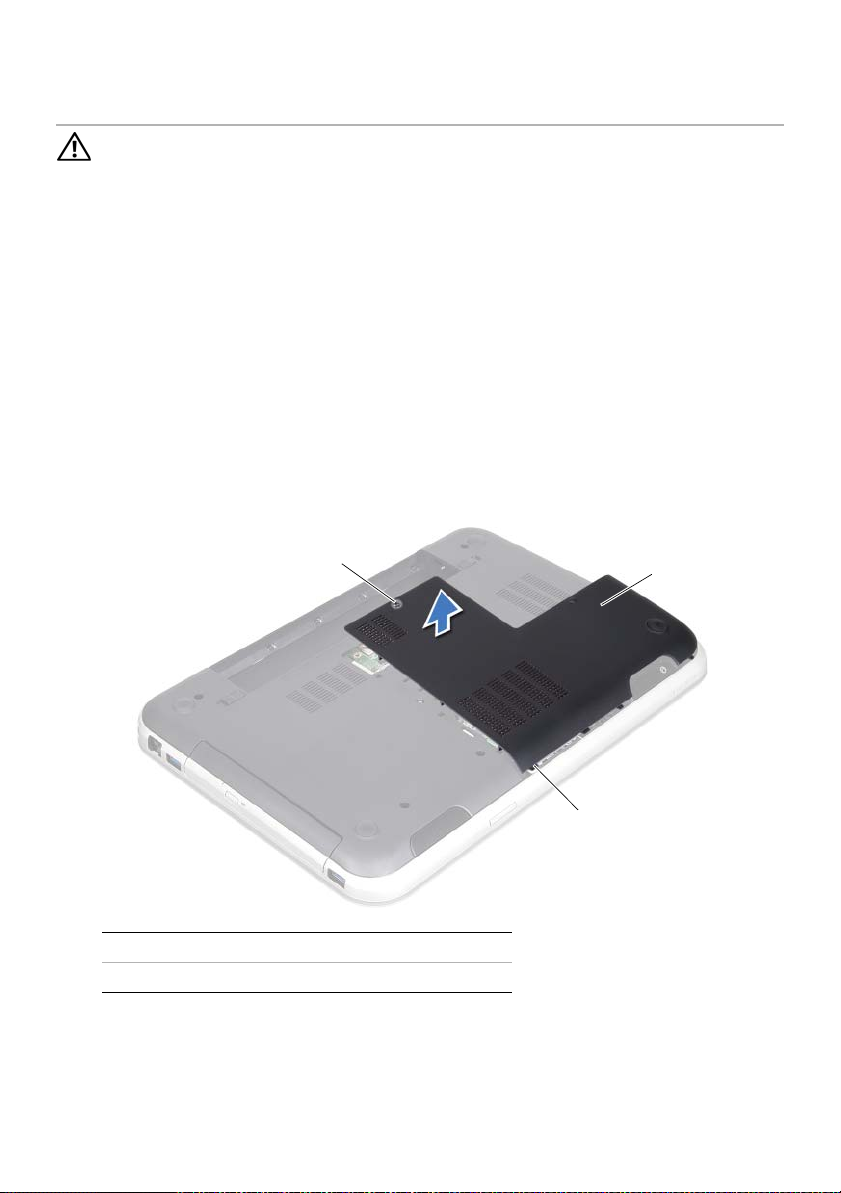
De onderplaat verwijderen
9
VOORZICHTIG: Volg de veiligheidsinstructies die bij de computer werden
geleverd alvorens u werkzaamheden binnen de computer uitvoert en volg de
stappen in “Voordat u begint” op pagina 9. Raadpleeg voor meer informatie over
veiligheidsrichtlijnen onze website over de wet- en regelgeving op
www.dell.com/regulatory_compliance.
Vereisten vooraf
Verwijder de batterij. Zie “De batterij verwijderen” op pagina 17.
Procedure
1 Maak de borgschroef los waarmee de onderplaat aan de computer is bevestigd.
2 Wrik met uw vingertoppen de onderplaat los van de computer.
3 Til de onderplaat van de computer af.
1
1 borgschroef 2 onderplaat
3lipjes
2
3
De onderplaat verwijderen | 27
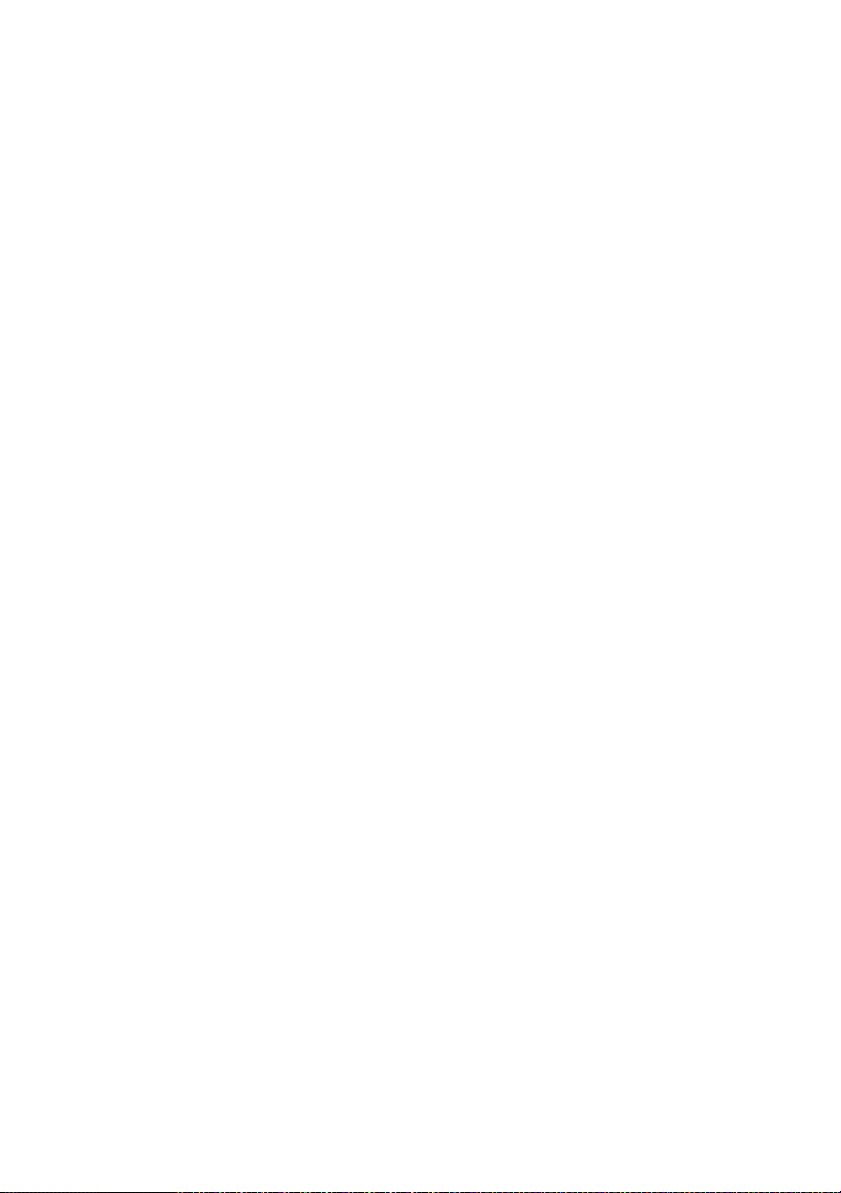
28 | De onderplaat verwijderen
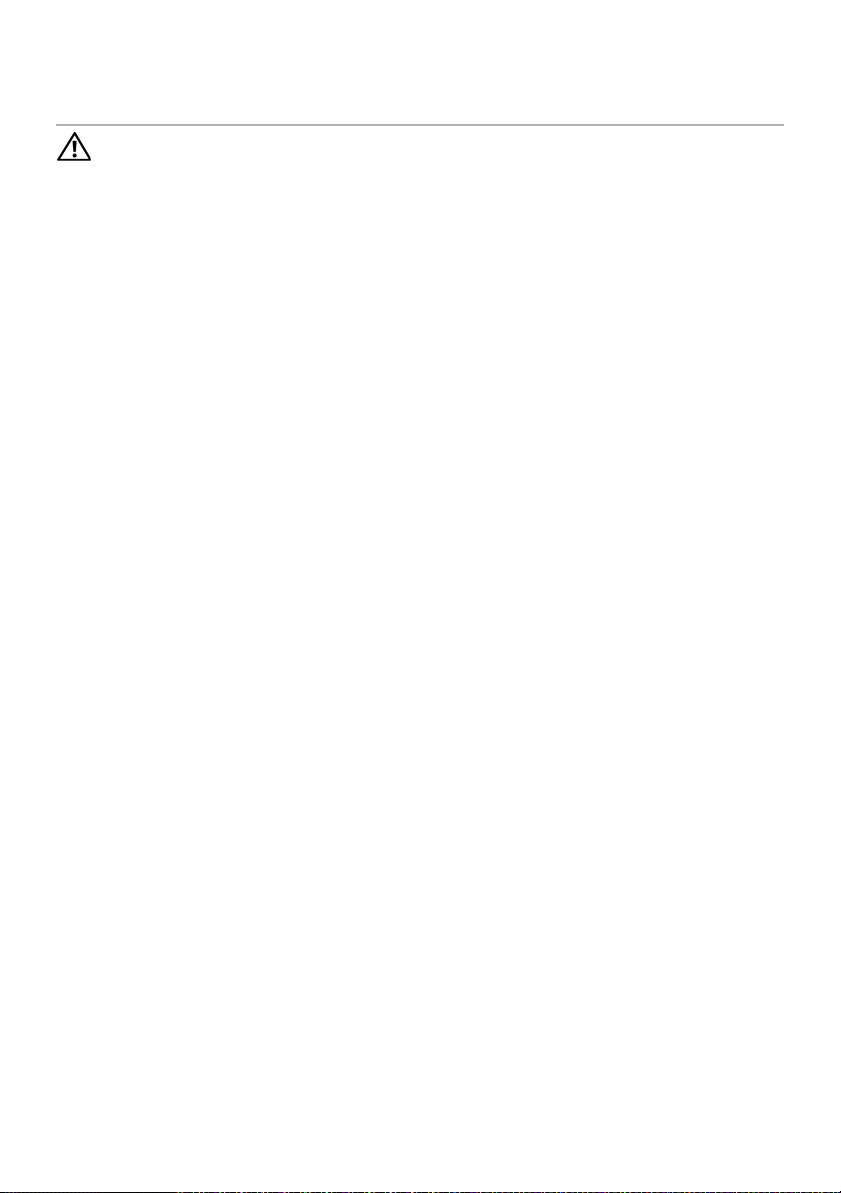
De onderplaat terugplaatsen
10
VOORZICHTIG: Volg de veiligheidsinstructies die bij de computer werden
geleverd alvorens u werkzaamheden binnen de computer uitvoert en volg de
stappen in “Voordat u begint” op pagina 9. Raadpleeg voor meer informatie over
veiligheidsrichtlijnen onze website over de wet- en regelgeving op
www.dell.com/regulatory_compliance.
Procedure
1 Schuif de lipjes op de onderplaat in de sleuven in de computer en klik de onderplaat
op zijn plaats.
2 Draai de borgschroef aan waarmee de onderplaat aan de computer is bevestigd.
Vereisten achteraf
1 Plaats de batterij terug. Zie “De batterij vervangen” op pagina 19.
2 Volg de instructies in “Nadat u binnen de computer hebt gewerkt” op pagina 11.
De onderplaat terugplaatsen | 29
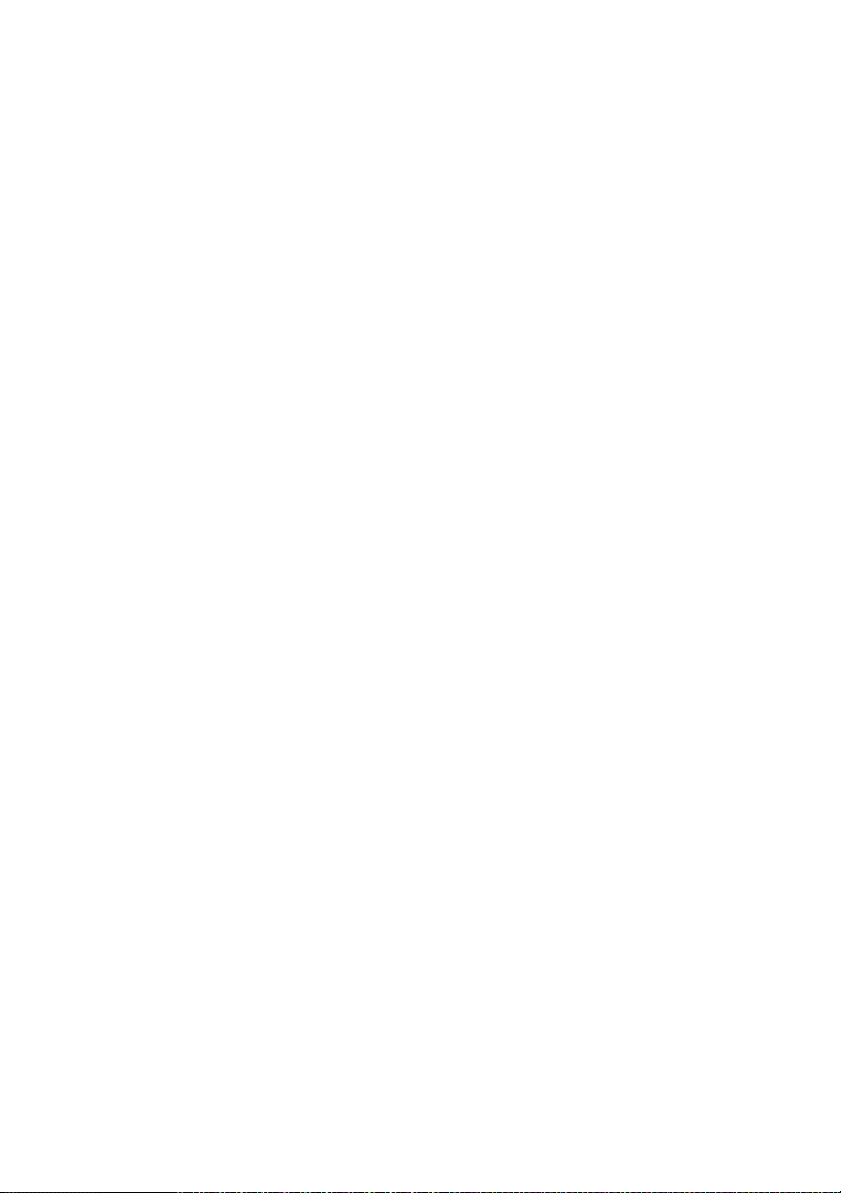
30 | De onderplaat terugplaatsen
